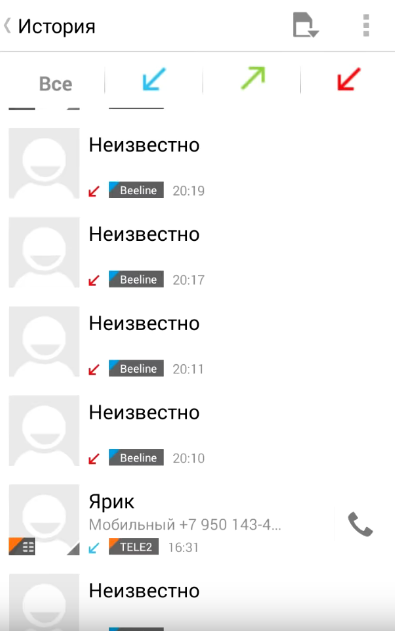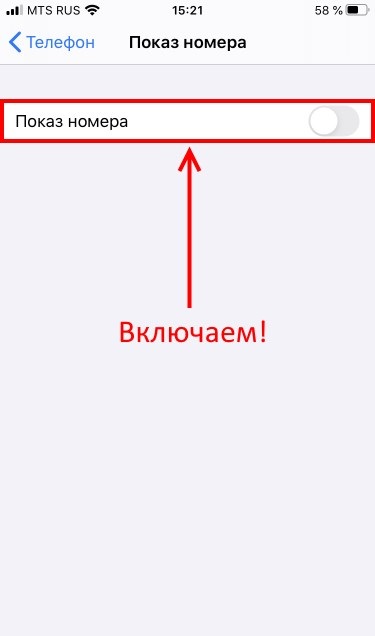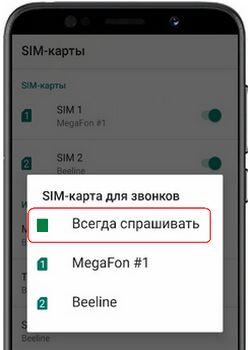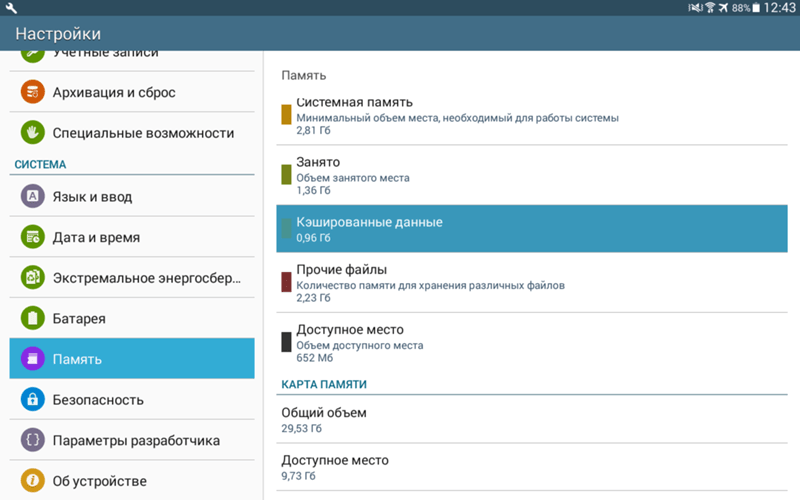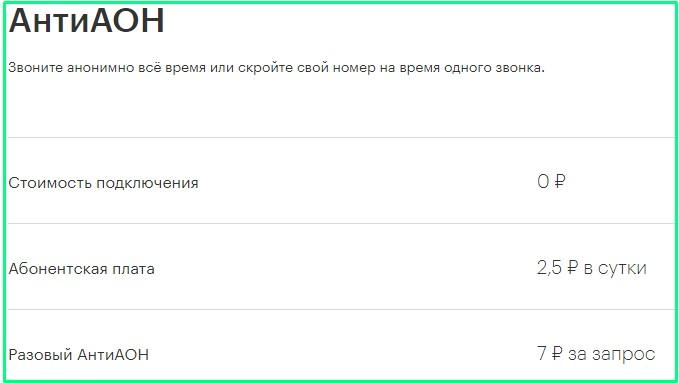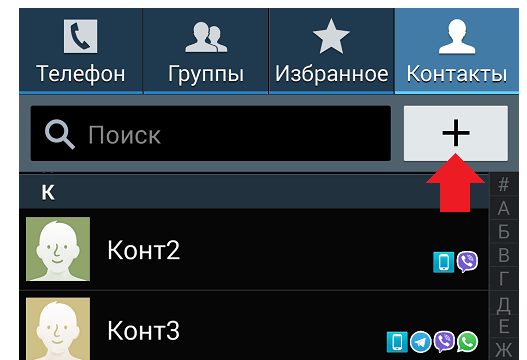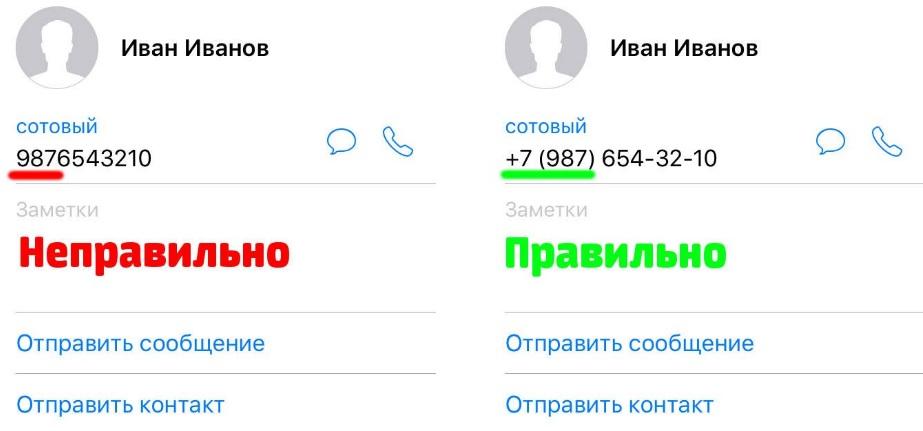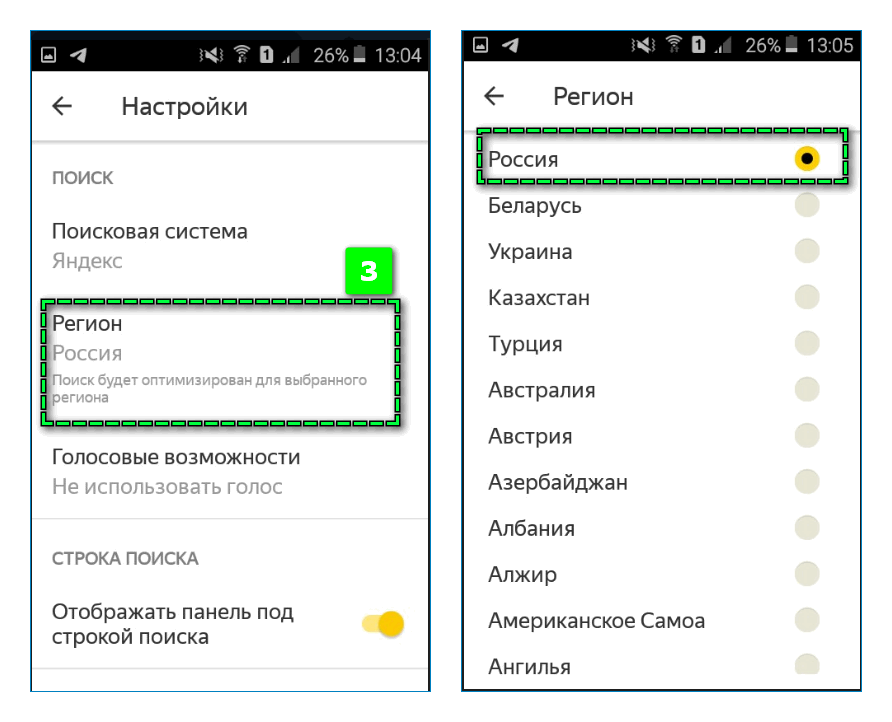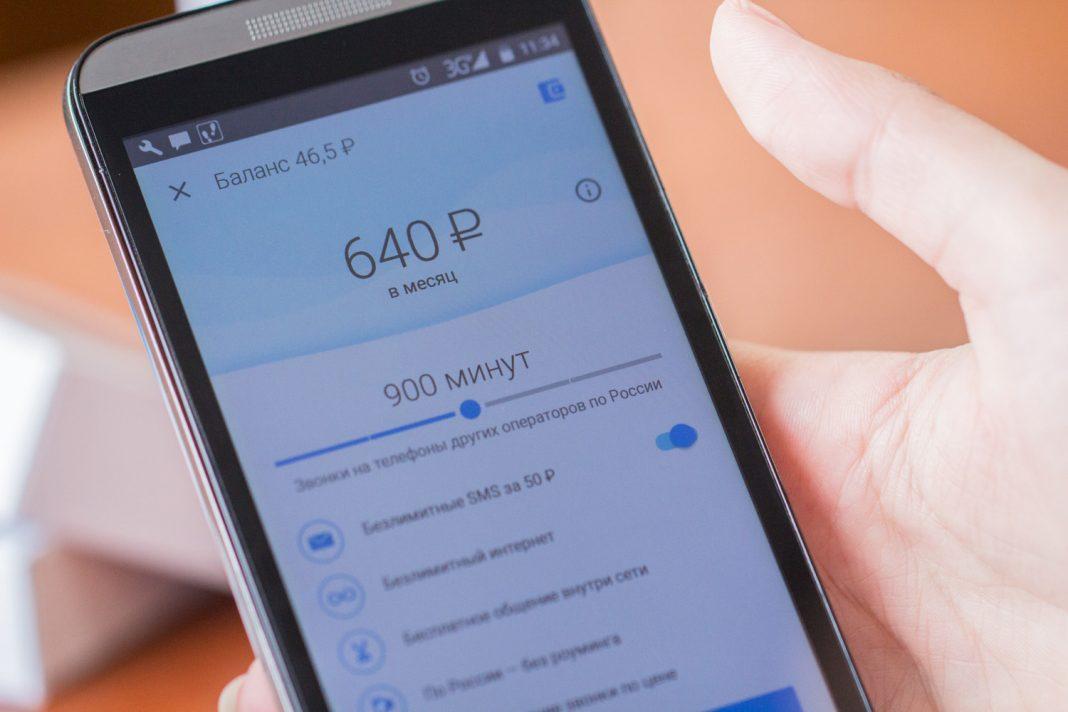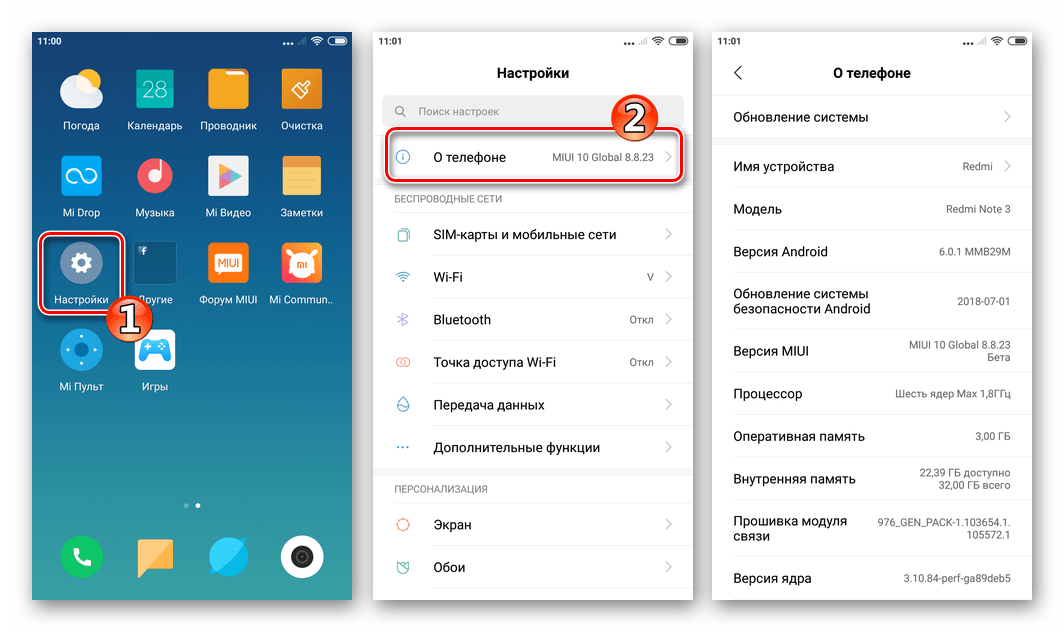Главные причины, по которым смартфон перестает определять номера.
Владельцы смартфонов могут столкнуться с различными проблемами при звонках. Одна из них — телефон перестает определять номера входящих вызовов — они помечаются как «неизвестные». Рассмотрим основные причины возникновения данной проблемы.
У звонящего абонента включен антиопределитель
Часто телефон не может определить входящий номер, так как звонящий абонент активировал функцию антиопределителя. Это платная услуга, которая доступна у всех крупных сотовых операторов. Как правило, оплата списывается каждый день — от 3 до 5 рублей в сутки, в зависимости от региона. Опция дает возможность звонить со скрытых номеров — у вызываемых абонентов на экране появляется надпись, что номер не определен.
Абонент некорректно записан в телефонной книге
Часто пользователи неправильно сохраняют номера в телефонной книге. Вместо +7 они записывают телефон с 8. Иногда в таких случаях при звонке абонента отображается «неизвестный» номер, который начинается на +7. По этой причине рекомендуется сохранять номера в телефонной книге в формате +7 (XXX) XXX-XX-XX.
Технические проблемы на стороне оператора
Одна из причин, по которой телефон не определяет номера входящих звонков — технические проблемы на стороне оператора. Например, там проводятся какие-либо технические работы, из-за чего опция определителя номера работает некорректно.
Решить эту проблему самостоятельно не получится. Обычно операторы должны предупреждать клиентов о подобных неполадках. В крайнем случае, можно позвонить в техническую поддержку или написать на электронную почту мобильного оператора, чтобы узнать причину сбоя. Но нужно быть готовым, что дозвониться будет крайне трудно.
Недостаточно памяти
Причиной того, что телефон не определяет номера входящих звонков, может стать недостаточное количество памяти. Это касается и внутренней, и оперативной памяти. Когда накопители забиты, случается технический сбой, и некоторые системные утилиты начинают работать некорректно. В том числе определитель номера.
Чтобы решить эту проблему, необходимо освободить место во внутренней памяти смартфона (вот инструкция), а также отключить фоновые приложения, которые нагружают систему.
Неправильно установлена страна в настройках
Загляните в настройки смартфона. Есть вероятность, что в языковых параметрах выбрана не «Россия», а другая страна. Некорректно выбранный регион также может быть проблемой, из-за которой смартфон не может определить российские номера.
Обновление прошивки
Некоторые пользователи перепрошивают телефон. После неудачной перепрошивки появляется много технических проблем, а иногда телефон перестает определять входящие номера. Чтобы исправить проблему, необходимо откатиться до прошлой версии системы.
Дублирующие номера
Эта проблема возникает, когда пользователи переносят записи из аккаунта Google и SIM-карты. В телефоне создаются дубли номеров из-за чего смартфон начинает «сбоить» и перестает корректно определять звонящих абонентов. Чтобы избежать возникновение этой проблемы, нужно выбрать только один источник для телефонной книге. Все дубли следует удалить.
Сбой после копирования контактов
При покупке нового телефона пользователи автоматически переносят контакты с одного устройства на другое. Во время копирования данных может случиться сбой. После этого часть номеров не будет определяться во время входящих звонков. Единственный способ решения проблемы: удалите эти номера из телефонной книги и снова сохраните их, но уже вручную.
Нет денег на балансе
Как это ни странно, но если на балансе телефона нет денег, операторы могут отключить функцию определителя. Из-за этого все входящие вызовы помечаются как «неизвестные». Поэтому следите за тем, чтобы на номере всегда был положительный баланс, иначе при преодолении определенного порога сотовые операторы могут отключить даже бесплатные опции.
Отключена опция определителя
Еще одна проблема, которая связана с сотовым операторами. На новых SIM-картах иногда не включена бесплатная опция «Определитель номера». Либо она отключается после какого-либо технического сбоя. Из-за этого номера, которые записаны в телефонную книгу, не определяются.
Чтобы решить проблему, необходимо зайти в личный кабинет абонента и посмотреть, активирована ли опция определителя.
Вирусы
Причиной того, что телефон перестал определять входящие вызовы, могут стать вирусы. Они буквально «ломают» систему, из-за чего многие опцию перестают работать. Для решения этой проблемы необходимо установить антивирус. В некоторых случаях придется сбросить настройки гаджета до заводских. Во втором случае нужно обязательно сделать резервную копию данных.
Если номер определен, но вызывает подозрения, можно «пробить» его разными способами.
Проблема распознавания звонков знакома многим владельцам мобильных устройств разных производителей. Разбираемся, почему телефон не определяет номера входящих звонков и как это исправить. Предложенные решения этой проблемы актуальны для абонентов МТС, Мегафон, Билайн, Теле2, а также других сотовых операторов.
Почему телефон не определяет номера и пишет неизвестный номер – основные причины
Одна из самых распространенных проблем со входящими звонками — аппарат помечает входящие звонки как «неизвестные».
Отключена функция определителя
Сотовые операторы в числе базовых бесплатных услуг предоставляют функцию определения номера, при которой на экране появляется номер звонящего. Эта услуга работает изначально. А вот отключить ее можно у Билайн и МТС. Теле2 и МегаФон не дают возможности отключить, и соответственно, подключить определитель номера.
Проверить, активна ли опция, можно в мобильном приложении или на сайте оператора. Если она не работает, ее можно подключить при помощи следующих команд:
- МТС — *111*44#p;
- Билайн — *110*061#p.
У абонента работает функция «Антиопределитель»
Сотовые операторы в числе своих услуг предлагают платную функцию, которая позволяет звонить со скрытого номера. При этом у абонентов звонящего номер будет отображаться как неизвестный или не определенный.
Если пользователю часто надоедают звонками со скрытых номеров, он может подключить у своего сотового оператора платную опцию «Супер АОН». Тогда телефон сможет определять и скрытые номера.
Недостаточно средств на счету
Эта причина актуальна для абонентов Теле2. Если аппарат перестал определять номера входящих звонков, проверьте баланс. Теле2 автоматически отключает на архивных тарифах опцию определения номеров входящих звонков, если баланс лицевого счета стал отрицательным. На новых тарифах функция определителя работает и при отрицательном балансе.
Решается проблема пополнением баланса либо переходом на новый тарифный план.
Некорректный формат номера в телефонной книге
При неправильном сохранении номера в контактах, когда вместо +7 пишут 8, иногда при звонке с этого номера он может определяться как неизвестный. Если проблема в этом, она легко решается сохранением номеров в правильном формате.
Телефон не определяет номера из-за технических проблем на стороне сотового оператора
Технические работы или, например, сбой в работе оборудования оператора могут стать причиной, по которой аппарат перестал определять номера входящих звонков.
Самостоятельно решить эту проблему невозможно. Пользователь лишь может связаться с технической поддержкой оператора и узнать, когда услуга будет доступна.
Недостаточный объем памяти
Телефон может не определять номера входящих звонков из-за нехватки места оперативной и внутренней памяти. Эта проблема актуальна для кнопочных устройств и старых моделей смартфонов. Если на телефоне недостаточно памяти, системные приложения могут работать некорректно. Это, в свою очередь, может вызвать и сбой в опции определения номера.
Решается проблема чисткой памяти. Сделать это можно при помощи системных средств, а также посредством сторонних специальных программ-оптимизаторов.
В настройках телефона неправильно установлена страна
Эта проблема может возникнуть на «серых» устройствах, нелегально ввезенных в страну. В сертифицированных аппаратах страна, как правило, указывается правильно. Некорректно указанная в языковых настройках страна может стать причиной того, что телефон не может распознать номера входящих звонков.
Сбой фирменной оболочки
В современных смартфонах производители используют собственные оболочки. Например, в смартфонах Xiaomi с фирменной оболочкой MIUI в случае появления проблемы с отображением входящих звонков нужно отключить оптимизацию (обновление) системы. Как это сделать:
- откройте приложение «Настройки» и зайдите во вкладку «Об устройстве»;
- пролистайте экран вниз до пункта «Версия MIUI»;
- нажмите на надпись 10 раз для активации режима разработчика;
- вернитесь в настройки, перейдите в дополнительный раздел и в появившемся меню «Для разработчиков» отключите обновление системы.
Особенности настроек iPhone
Телефоны Apple имеют специальную функцию, отвечающую за показ номера входящего звонка. И в настройках эту опцию можно отключить. Нужно проверить, включена ли она:
- переходим в настройки устройства и открываем вкладку «Телефон;
- ищем пункт «Показ номера» и смотрим, включен ли рычажок;
- если опция отключена — включаем ее.
Также на моделях iPhone при появлении проблемы с отображением номеров входящих звонков нужно проверить, правильно ли выставлена страна.
Неудачное обновление прошивки
Самостоятельная перепрошивка устройства может привести к серьезным системным проблемам, в том числе и с правильным определением номеров. Если телефон перестал определять номера входящих звонков после перепрошивки, нужно откатить аппарат до прошлой версии операционной системы.
Сбой в результате копирования контактов
При переносе контактов с одного телефона на другой, например, при покупке нового устройства, может произойти сбой. Из-за этого некоторые номера не будут определяться при звонке. Если проблема в этом, она решается удалением таких номеров и последующим сохранением вручную.
Что делать для решения проблемы с определением номеров телефоном
Если телефон перестал определять номера входящих звонков, попробуйте сделать следующее:
- проверьте баланс (особенно если у вас старый тариф оператора Теле2);
- посмотрите в настройках, какая страна выставлена на устройстве;
- проверьте, включена ли функция определения номеров;
- очистите память устройства, если ее не хватает;
- проверьте, правильно ли сохранены номера в телефонной книге;
Теперь вы знаете, почему телефон не определяет номер входящего звонка и пишет, что он неизвестный, и что делать, если появилась такая проблема.
Многие пользователи сталкиваются с проблемой, когда телефон либо планшет на базе Android начинает капризничать. Вроде, ничего такого не происходило, что могло вызвать неисправность, а работает он не так, как должен.
Например, в устройстве появились проблемы с тем, что устройство перестало определять номера телефонов при входящем вызове. Причиной тому может быть:
1-ое: Программный сбой — т.е. проблема заключается в сбое программного обеспечения
2-е: Аппаратный сбой — т.е. проблема заключается в «железе»(т.е. — требуется замена либо восстановление запчастей гаджета)
Однако, не спешите расстраиваться — в 90% случаев с проблемами работы функции определения номеров смартфона или планшета на базе Android виноват программный сбой, который Вы вполне сможете исправить своими силами.
Исправляем программный сбой:
Способ 1. Довольно простой — заходите в «настройки», находите там «резервное копирование и сброс», в котором выбираете полный сброс настроек с удалением всех данных. Будьте внимательны, применение данного способа часто оказывается действенным, однако влечет за собой удаление всех фотографий, контактов, паролей, музыки, игр, видео и в общем-то, всей информации, хранящейся на вашем смартфоне или планшете. Потому, предварительно сохраните все, что Вам нужно, подсоединив гаджет к компьютеру. Если данный способ Вас не устраивает, либо если и после него проблема не устранена, смотрите Способ 2.
Способ 2.
Основан на решении проблем со связью и приемом сети телефонов и планшетов на базе Android методом внедрения дополнительного ПО. Утилит, контролирующих все процессы внутри гаджетов. На сегодняшний день, их довольно много, однако, чем меньше функций содержит приложение, тем больше, как правило, оно действенно. Лучше всего контролирует функции системы, корректирует, и исправляет все возможные ошибки настроек и синхронизации небольшая, и простая в обращении, бесплатная утилита для устройств на базе Android Multi Cleaner . Скачать приложение из Google Play и посмотреть его дополнительные опции в описании можно ТУТ. После установки приложения, его остается только запустить. Дальше, от Вас, в принципе, больше ничего не требуется. Приложение полностью возьмет на себя контроль функций устройства. (К слову говоря, кроме всего прочего, гаджет начнет заряжаться на 20% быстрее, а также существенно повысится его производительность, что отразится на скорости загрузки и работы всех приложений, игр, и системы в целом. В среднем, после сканирования, система работает на 50% быстрее.)
- Помимо этого, стоит очистить систему при помощи НОРМАЛЬНОГО антивируса. Лучше всего, с этой задачей справляется антивирус Касперского, скачать который можно ТУТ. В отличие от «мульти-клинера», софт «Лаборатории Kaspersky» платный, потому, если возможности установить такую защиту у Вас нет, этот шаг можно и пропустить…
Способ 3.
Смена программного обеспечения устройства, или, как ее еще называют«перепрошивка». Данный способ, как правило, требует определенных навыков и решается по средствам обращения в Сервисный Центр. Для самостоятельного же осуществления данной задачи нужно обратиться к сайту-производителю Вашего устройства, скачать нужные для прошивки утилиты и саму прошивку, после чего переустановить ее на Вашем гаджете.
Если не один из способов не принес результатов, к сожалению, Вам придется обратиться в Сервисный центр для ремонта Вашего планшета или смартфона.
Содержание материала
- Причины сбоя
- Видео
- Что делать, если номера не определяются
- Настройка опций
- Проверка баланса и СИМ-карты
- Для iPhone
- Для Xiaomi
- Отдельно для разных моделей
- Для iPhone
- Для Xiaomi
- Сбой после копирования контактов
- Номера отображаются как неизвестные: что проверить?
- Что проверить в первую очередь?
- Для владельцев продукции Apple
- Наличие антиопределителя у звонящего
- Для владельцев Xiaomi
- Для тех, у кого iPhone
- Сбросьте настройки
Причины сбоя
Данная ситуация многим уже стала роковой. Люди не могли ничего придумать, хотя проделывали различные способы, даже заменяли SIM-карты. Постараемся обойтись без крайне радикальных мер. Причин возникновения неполадок бывает немного. Причины:
- нет денег на телефоне;
- неверный статус отображения номера;
- сбитые параметры оператора связи и самого девайса;
- копирование контактов с одного девайса на другой, вследствие чего возникли сбои;
- выставленная страна в настройках смартфона;
- неправильно сохраненные контакты (укорачивание цифр (+7..);
- дублирующие номера;
- недостаточно места на телефоне, причем виноваты как забитая ОЗУ, так и нехватка внутренней памяти;
- использовалась активация сети через Gevey Sim;
- телефон обновился или перепрошился (ручная перепрошивка).
Некоторые операторы, чтобы показывать номера входящих звонков, просят подключить услугу. Вам повезло — она бесплатна. К сожалению, оператор не всегда оповещает пользователя об этом.
Видео
Что делать, если номера не определяются
Какая ба ошибка ни стала причиной возникновения проблемы, в ситуации, когда не получается определить звонящего, нужно сразу же попытаться избавиться от нее. Способов решения существует несколько. Далее предлагаем рассмотреть несколько вариантов.
Настройка опций
При столкновении с проблемой один на один, сначала нужно проверить страну, которая выставлена в настройках. Она должна соответствовать той, где вы находитесь в данный момент.
Далее необходимо удостовериться в том, что номер звонящего записан правильно. Возможно, он был занесен в телефонную книгу несколько раз. Также некоторые люди допускают ошибки в одной или нескольких цифрах и префиксе «+7», «8».
Наконец, следует очистить память смартфона от лишних файлов, чтобы в свободном доступе осталось минимум 2-3 гигабайта. Аналогичным образом рекомендуется поступить с СИМ-картой. Если на ней записано много абонентов, то удалите некоторых.
Проверка баланса и СИМ-карты
Поскольку некоторые операторы блокируют функцию определителя при отсутствии денежных средств на счете, нужно обязательно проверить баланс. Если он на нуле или вовсе зашел в минус, то стоит задуматься. Вполне вероятно, что именно из-за этого не удается определить номер звонящего.
Кроме того, зайдите в меню SIM-карты. Оно должно располагаться на рабочем столе смартфона. Бывает так, что через это меню отключается определитель номера. Его необходимо включить обратно.
Для iPhone
Владельцы Айфонов обычно сталкиваются с обозначенной проблемой в связи с тем, что устройство некорректно воспринимает страну пользователя. Даже в ситуации, когда в настройках выставлено правильное государство, рекомендуется попробовать изменить его. Так вы можете перейти с России на Китай или Европу. Не исключено, что в итоге это исправит ошибку.
Для Xiaomi
Со смартфонами Сяоми все немного иначе. Иногда определитель не хочет работать по причине того, что на устройстве не активированы расширенные опции. Исправить ситуацию можно через настройки в разделе «Об устройстве». Там следует несколько раз тапнуть по названию версии MIUI, чтобы разблокировать параметры разработчика.
Еще один верный способ решения проблемы – сброс до заводских настроек. Выполняется он следующим образом:
- Открываем настройки.
- Переходим в раздел «Восстановление и сброс».
- Нажимаем кнопку «Сброс настроек».
Не забывайте, что в процессе выполнения сброса настроек с Xiaomi стираются все данные. Поэтому прибегайте к этому методу только в крайнем случае.
Чтобы не потерять файлы, создайте резервную копию через меню настроек «Восстановление и сброс».
Отдельно для разных моделей
На некоторых моделях проблемы с определением номеров наблюдаются чаще, чем на других. В первую очередь это касается iPhone и Xiaomi.
Для iPhone
Отсутствие информации о звонящем свидетельствует о неправильной активации устройства. Если подключение к сети было совершено через Gevey Sim, нужно проверить страну в настройках. Выберите Россию или другое европейское государство. Иногда помогают обратные действия. Например, выбор Китая вместо России.
Для Xiaomi
Если другие способы не помогли, владельцам Xiaomi придется искать причину в программной оболочке смартфона. Особенно часто такое происходит с перепрошитыми телефонами. В этом случае сбои могут быть связаны с обновлениями. Чтобы отключить их, зайдите в раздел настроек, выберите строку «Об устройстве» и нажмите на пункт «Версия MIUI» примерно 10-15 раз подряд. Откроются параметры разработчика. Вернитесь в опции и откройте дополнительный раздел. Отключите обновления системы.
Дополнительно рекомендуется проверить версию устройства. С официальной проблемы с определением номеров возникать не должны. На гаджетах с ROM-версией исправить ошибку можно только путем перепрошивки.
Сбой после копирования контактов
При покупке нового телефона пользователи автоматически переносят контакты с одного устройства на другое. Во время копирования данных может случиться сбой. После этого часть номеров не будет определяться во время входящих звонков. Единственный способ решения проблемы: удалите эти номера из телефонной книги и снова сохраните их, но уже вручную.
Номера отображаются как неизвестные: что проверить?
На самом деле ничего сложного в решении проблемы нет. И даже если у вас не получится по нашей инструкции устранить сбой, всегда можно заменить сим-карту — ведь сегодня даже при замене симки номер абонента сохраняется.
Что проверить в первую очередь?
Если у вас на «Самсунге», «Айфоне» или любом другом гаджете при звонке появляется надпись, что номер не определен, действуйте так:
- Убедитесь в корректном занесении номера звонящего в телефонную книжку смартфона. Проверьте, нет ли продублированных номеров — если есть, объедините их или удалите лишние.
- Убедитесь в положительном балансе счета. Часто на «Теле2» или «Билайне» баланс может даже уходить в минус — тогда-то и появляются проблемы с отображением номеров. При пополнении счета проблема должна устраниться сама по себе.
- Если SIM-карточка только из магазина, возможно, на ней еще не активирована услуга отображения номеров. Чтобы проверить этот момент, обратитесь в call-центр оператора связи или зайдите на сайт /личный кабинет и вручную активируйте необходимый функционал. Не забывайте и о том, что у многих операторов есть свой мобильный софт для удобного подключения подобных услуг — скачать его можно с Google Play или App Store. Так, в программке «Мой МТС» от МТС в приложении есть раздел «Автоопределение номера» — активируйте услугу в пару кликов.
- Зайдите в раздел с настройками смартфона и идите по такому пути: «Контакты» >> «Функции» >> «Параметры» >> «Показать контакты» — там поставьте галочку на пункте под названием «Память телефона». В зависимости от модели устройства этот путь и название разделов могут отличаться.
- Как вариант — альтернативный софт для совершения вызовов, так называемые «звонилки», которые скачиваются из «Плей Маркета». Это может быть True Phone или другие аналоги. Этим программам разрешено выполнять все опции, связанные со звонками, и потребность в штатном ПО отпадет, главное, чтобы программы работали корректно.
Для владельцев продукции Apple
Если на iPhone перестали отображаться номера, а вы при этом активировали сеть с использованием Gevey Sim, нужно проверить страну, прописанную в настройках. Выберите другую страну — проверьте, на какой из них сбой исчезнет. Иногда это случается при выборе какого-нибудь европейского государства и даже КНР. Волноваться не стоит — при выборе другой страны в устройстве ничего не изменится, а если что-то и насторожит, восстановить настройки можно в любой момент.
Наличие антиопределителя у звонящего
Функцию легко подключить у любого оператора.
Если неполадки наблюдаются только с одним номером, скорее всего, причина заключается в использовании антиопределителя. Это платная опция, которую предоставляют все операторы. Благодаря ей абонент получает возможность совершать звонки анонимно. Суточная плата за пользование услугой в среднем составляет 3-5 руб. Чаще всего данную опцию подключают владельцы частных номеров, а не крупные компании. Иногда ею пользуются мошенники.
Для владельцев Xiaomi
Смартфоны «Сяоми» уверенно конкурируют с китами рынка — iPhone и Samsung, но все чаще пользователи сталкиваются с различными проблемами, из-за собственной системы MIUI. Чтобы устранить неполадки устройства, понадобится отключение ее оптимизации. Как это сделать? Просто — заходите в «Настройки» и далее следуете по такому пути: «Об устройстве» >> «Версия MIUI» >> (жмете на предыдущий пункт раз 10) >> появится «Настройки разработчика открыты». Выходите обратно и нажимайте «Дополнительно» >> «Для разработчиков». Там отключите обновление системы.
Немаловажен фактор, официальный ли у вас смартфон этого бренда — если у вас стоит ROM, то знайте, что это нелегальная перепрошитая китайская лицензия. На таких девайсах в магазинах может быть табличка «Для Европы». Решение проблемы — перепрошивка.
Для тех, у кого iPhone
Если у вашего iPhone активация сети была осуществлена через настройку Gevey Sim, то нужно посмотреть настройки страны, указанной в телефоне. Попробуйте различные страны (например, Китай, США). Не стоит переживать, на смартфоне ничего не изменится, учитывая еще тот факт, что можно сделать возврат к начальным настройкам.
Сбросьте настройки
Если вы недавно обновляли смартфон, можно попробовать сбросить настройки, обновить прошивку или сбросить все до заводских настроек.
Можно пойти и другим путем: выбрать factory reset. Для этого удерживайте две кнопки – клавишу «Меню» и «Громкость вверх». Подержите 20 с, потом появится Recovery. Кнопкой громкости выбираем factory reset. Сбросив и удалив записи, перезагрузите устройство. Этот вариант помогает в любых сбоях и при любых ошибках, которые так или иначе связаны с проблемой звонков с неизвестного номера.
Теги
Номера отображаются как неизвестные: что проверить?
На самом деле ничего сложного в решении проблемы нет. И даже если у вас не получится по нашей инструкции устранить сбой, всегда можно заменить сим-карту — ведь сегодня даже при замене симки номер абонента сохраняется.
Что проверить в первую очередь?
Если у вас на «Самсунге», «Айфоне» или любом другом гаджете при звонке появляется надпись, что номер не определен, действуйте так:
- Убедитесь в корректном занесении номера звонящего в телефонную книжку смартфона. Проверьте, нет ли продублированных номеров — если есть, объедините их или удалите лишние.
- Зайдите в раздел с настройками смартфона и идите по такому пути: «Контакты» >> «Функции» >> «Параметры» >> «Показать контакты» — там поставьте галочку на пункте под названием «Память телефона». В зависимости от модели устройства этот путь и название разделов могут отличаться.
- Как вариант — альтернативный софт для совершения вызовов, так называемые «звонилки», которые скачиваются из «Плей Маркета». Это может быть True Phone или другие аналоги. Этим программам разрешено выполнять все опции, связанные со звонками, и потребность в штатном ПО отпадет, главное, чтобы программы работали корректно.
Что делать если смартфон не видит одну или обе sim-карты?
Есть несколько причин из-за которых может не работать сим карта. Это может быть связано с технической и программной частью. Установка неофициальной прошивки является одной из основных причин сбоев при работе мобильной связи. Установленные элементы могли неправильно переписать или не работать с выбранной моделей телефона. Для решения нужно найти подходящую версию операционной системы.
Другая причина связана с поломкой лотка для сим карты. Чаще всего, проблемы с разъёмами возникают после падения или механических поломок. Например, после попадания воды или пыли в корпус. В случае повреждения детали, смартфон не будет воспринимать ни одну из карт. Потребует полная замена детали. В редких случаях проблему можно решить с помощью чистки держателя.
Последний вариант, из-за которого может возникнуть сбой – проблема с самой картой. Чтобы проверить её работоспособность, рекомендуем вставить её в другой телефон. Если связь не появляется и на другом устройстве, это автоматически исключает проблему с системой и деталями смартфона. Карта заменяется в ближайшем салоне оператора, после предоставления информации о последних звонках и паспортные данные.
Определите, что именно не работает
В большинстве случаев предыдущие советы, скорее всего, ничего не дадут. Возможных причин неполадок немало, поэтому далее стоит локализовать проблему и узнать, кроется ли она в телефоне или в самой сим‑карте.
Сделать это довольно просто с помощью другого заведомо рабочего смартфона или SIM. Нужно лишь вставить проблемную карточку в чужое устройство или, наоборот, поместить проверенную сим‑карту в свой гаджет.
Если SIM видна в другом телефоне, то проблема с вашим. Если же другая сим‑карта определяется и работает в вашем смартфоне, неполадки с самой карточкой.
Проверьте самое очевидное
Первым делом попробуйте просто перезагрузить телефон. Если это не поможет, отключите его и извлеките сим‑карту, а затем снова установите на место.
Хоть это и маловероятно, но всё же проверьте, не включён ли авиарежим. В нём не работают беспроводные и сотовые сети, поэтому позвонить вряд ли получится. Впрочем, современные смартфоны наверняка сами это подскажут и предложат отключить авиарежим. В ином случае сделайте это самостоятельно.
На Android
Проверьте иконку самолётика в статусной строке. Если она есть, вытащите шторку уведомлений и нажмите на такой же значок для отключения режима полёта.
На iOS
Посмотрите на иконки в статусной строке. Если там есть самолёт, откройте «Пункт управления» и коснитесь кнопки авиарежима, чтобы отключить его.
Системный сбой
Иногда смартфон не видит сим‑карту из‑за сбоёв ПО, перепрошивки или обновления. В таких случаях следует сбросить настройки сети или выполнить полный сброс. В последнем случае могут удалиться фото, видео и другие данные, поэтому лучше их предварительно сохранить.
На Android
Откройте «Настройки» и перейдите в раздел «Система». Найдите пункт «Сброс настроек» и откройте его.
Тапните «Сбросить настройки Wi‑Fi, мобильного интернета и Bluetooth». Подтвердите действие, нажав кнопку «Сбросить настройки».
На iOS
Запустите «Настройки» и зайдите в раздел «Основные». Прокрутите список в самый конец и нажмите «Сброс».
Выберите «Сбросить настройки сети» и введите код-пароль. Нажмите «Сбросить настройки» для подтверждения удаления.
Смещение сим‑карты
Во всех телефонах сим‑карта находится в специальном слоте или лотке, где контакты картоприёмника соприкасаются с её контактами. Если хоть немного сдвинуть карточку с места, связь нарушится и ничего не будет работать. Такое может случиться после удара телефона при падении или при неаккуратной установке сим‑карты.
Для решения проблемы необходимо извлечь SIM и правильно вставить её на место, ориентируясь на маркировку или срезанный уголок карточки.
Срок действия карты истёк
Если SIM не используется в течение долгого времени, оператор может отключить её и передать номер другому абоненту. То же самое касается неактивированных новых сим‑карт — у них есть срок действия, по истечении которого SIM блокируется. В решении этой проблемы могут помочь только в салоне связи.
Окисление контактов
Иногда случается, что даже при корректной установке контакта всё равно нет. Причиной являются пыль и грязь, окислы от попадания влаги или износ самих контактных площадок от частой смены карточек. Исправить это можно следующим образом.
Снимите заднюю панель смартфона или извлеките лоток сим‑карты. Очистите позолоченные контакты на SIM и картоприёмнике с помощью ластика. Если окисление очень сильное, воспользуйтесь мелкозернистой шлифовальной шкуркой. После этого протрите все контакты смоченной в спирте салфеткой, чтобы полностью очистить их.
Сим‑карта повреждена
Случайно сломать SIM довольно сложно, поэтому повреждение может быть вызвано только грубым механическим воздействием при неправильной установке или извлечении. Чаще всего сим‑карты приходят в негодность при самостоятельной обрезке с формата Mini‑SIM до Micro‑SIM или с Micro‑SIM до Nano‑SIM. В таких случаях можно только заменить карточку на новую в офисе оператора.
Блокировка оператора
У смартфонов, купленных за границей, может быть привязка к местному оператору, из‑за чего они работают только с его сим‑картами. Умельцы разблокируют такие гаджеты с помощью плат, которые подкладываются под SIM. Устройства нестабильны и часто перестают работать после обновления прошивки.
На то, что телефон имеет привязку к оператору, указывает низкая цена, логотипы сотовой сети на корпусе, а самое главное — прокладка под сим‑картой, без которой нельзя звонить.
Если у вас именно такое устройство и оно перестало видеть сеть после установки обновления, то придётся искать новую версию платы для разблокировки. Другой вариант — обратиться к оператору и сделать официальную отвязку аппарата (но стоит такая услуга от 100 долларов и выше).
Износ контактов
Если SIM часто переставляли из одного телефона в другой, то на контактных площадках могут появиться борозды. Из‑за них контакты картоприёмника слабо прилегают к сим‑карте. Это приводит к плохому соединению и, как следствие, нестабильной работе.
В этом случае желательно заменить SIM в офисе оператора. В качестве временного решения можно сложить кусочек бумаги в несколько раз и прикрепить его над сим‑картой. В телефонах со съёмной задней панелью это работает почти всегда безотказно, а вот в моделях с выдвижным лотком SIM может и не получиться.
Возможные причины
Ситуация, при которой на устройстве не отображаются входящие номера, — бич современности. Часто даже при замене SIM-карточки проблема остается нерешенной. Причин этому сбою — масса, вот самые распространенные из них:
- Нулевой или отрицательный баланс на счету абонента.
- Неправильный статус отображения номера.
- Сбились параметры оператора связи или настройки гаджета.
- Влияет страна, установленная в настройках устройства.
- Неверно сохранены номера (имеется в виду укорачивание всех необходимых цифр — 7…).
- Номера в телефонной книге продублированы.
- На андроид забита ОЗУ или не хватает внутренней памяти девайса.
- Проводилась попытка активации сети с помощью Gevey Sim.
- Производилось штатное обновление ПО или телефон перепрошит вручную.
Кстати, у некоторых операторов «все схвачено» — они могут просить подключить специальную услугу, чтобы отображение входящего звонка производилось вместе с номером. Увы, не всегда оператор сообщает об этом пользователю.
Где искать управление симками
Это можно сделать с помощью Диспетчера SIM-карт. Для этого тапаем (открываем) на главной странице телефона «Приложения» (рис. 1) и идем в Настройки Андроида:
В Настройках Андроида ищем Диспетчер SIM-карт:
Для владельцев xiaomi
Смартфоны «Сяоми» уверенно конкурируют с китами рынка — iPhone и Samsung, но все чаще пользователи сталкиваются с различными проблемами, из-за собственной системы MIUI. Чтобы устранить неполадки устройства, понадобится отключение ее оптимизации. Как это сделать?
Просто — заходите в «Настройки» и далее следуете по такому пути: «Об устройстве» >> «Версия MIUI» >> (жмете на предыдущий пункт раз 10) >> появится «Настройки разработчика открыты». Выходите обратно и нажимайте «Дополнительно» >> «Для разработчиков». Там отключите обновление системы.
Немаловажен фактор, официальный ли у вас смартфон этого бренда — если у вас стоит ROM, то знайте, что это нелегальная перепрошитая китайская лицензия. На таких девайсах в магазинах может быть табличка «Для Европы». Решение проблемы — перепрошивка.
Для владельцев продукции apple
Если на iPhone перестали отображаться номера, а вы при этом активировали сеть с использованием Gevey Sim, нужно проверить страну, прописанную в настройках. Выберите другую страну — проверьте, на какой из них сбой исчезнет. Иногда это случается при выборе какого-нибудь европейского государства и даже КНР.
Зачем настраивать симки
Это нужно сделать, чтобы принимать звонки только на одну или одновременно на две симки, а также чтобы иметь возможность выходить в интернет с выбранной симки, а также раздавать Wi-Fi.
Телефон Андроид является, по сути, небольшим компьютером, поэтому к нему применимы многие компьютерные подходы. А именно, настройка симок происходит аппаратно и программно (железо софт).
Например, если включить только одну симку на своем телефоне программно, то есть, сделать ее активной, а вторую симку оставить неактивной, но при этом аппаратно ее не отключить, то в итоге Вы увидите на своем телефоне значок перечеркнутого кружка. Такой значок означает, что на телефоне две симки, но при этом одна из них пустая, точнее, она отсутствует в телефоне.
Скриншоты сделаны на телефоне Самсунг Андроид и настройки описаны на примере этой модели.
Как включить вторую симку
В зависимости от модели вашего телефона, использовать можно как две обычные сим-карты, либо дополнительно, а также в качестве второй, виртуальную. Для установки, необходимо открыть слот — расположен на выдвижном лотке на одной из боковых граней устройства, либо под аккумулятором.
Для загрузки профиля виртуальной eSIM необходимо:
- Заказать у оператора eSIM (получить QR код);
- Загрузить профиль через настройки, отсканировав код камерой.
Если смартфон работает на Андроид, то включить вторую виртуальную симку нужно в разделе “Подключения” основных настроек, и далее перейти в “Диспетчер SIM-карт”, после чего открыть параметр “Добавить мобильный тариф”. На iPhone нужно из главного меню настроек войти в “Сотовую связь”, и далее выбрать пункт “Добавить тариф”.
Обратите внимание, что после установки второй сим-карты или eSIM, необходимо установить в активное положение индикатор для новой сим-карты. Это позволит одновременно использовать два номера.
Как включить вторую симку на андроид
- Надо вставить вторую симку в телефон,
- затем в Настройках открыть Диспетчер SIM-карт (рис. 3),
- тапнуть по названию второй симки (рис. 4),
- а затем движок из положения «Выключено» (рис. 6) перевести в состояние «Включено» (рис. 5).
Также должна быть включена опция «Активный режим» (рис. 4), которая обеспечивает функцию «Принимать вызовы на обе SIM-карты даже во время разговора».
Если Интернет нужно настроить на вторую симку, тогда в Диспетчере симок, во вкладке «Предпочтительная SIM-карта» (рис. 4) следует в опции «Сеть передачи данных» выбрать нужную симку карту из двух.
Как на самсунг настроить выбор сим карты для звонков
Не знаете как на Самсунг настроить чтоб телефон предлагал выбор с какой сим карты звонить? На этой странице вы найдете инструкцию, как сделать, чтоб при исходящих звонках телефон предлагал выбор с SIM-1 или SIM-2, а так же настроить чтоб все звонки шли только с нужной сим карты.
Многие владельцы Samsung не знают где в телефоне находятся настройки позволяющие выбрать сим карту с которого будут идти все исходящие звонки или сделать так чтоб при звонке телефон спрашивал с какой сим карты звонить с первой или второй. На первый взгляд ничего сложного, но все же, есть и те, кто не может самостоятельно найти нужные настройки. Ниже будет несколько способов для Samsung с разными версиями Android. И не забудьте посмотреть отзывы, возможно, кто-то уже поделился информацией именно для вашей модели.
1) Первый способ как настроить, чтоб Самсунг предлагал выбор, с какой сим карты звонить:
– Открываем на телефоне или планшете “Настройки” 
– В настройках находим пункт “Диспетчер SIM-карт.
– Далее в открывшемся меню находим “Голосовой вызов” и в открывшемся окне выбираем “Всегда спрашивать”.
Теперь когда вы захотите позвонить телефон предложит с какой сим карты совершить вызов с Сим-1 или Сим-2. Так же при желании в настройках Самсунг можно выбрать нужную симку из двух с которой будет автоматически идти все вызовы.
2) Второй способ как на телефоне Самсунг настроить выбор сим карты для звонков. Подходит к смартфонам Samsung Android 10, 9:
– Открываем на телефоне или планшете “Настройки” 
– В настройках заходим в пункт “Сеть и Интернет”.
– Далее переходим в пункт “SIM-карты.
– Здесь открываем пункт “Телефонные вызовы” или “Телефонные звонки”.
– Теперь выбираем SIM-карту на Samsung для исходящих звонков – Мегафон, Билайн, МТС, Теле-2 и тд. Если нужно, чтоб телефон предлагал выбор сим карты, то выберите пункт “Всегда спрашивать”.
Надеюсь инструкция оказалась полезной. Не забудьте оставить отзыв и указать модель устройства и способ, который помог настроить выбор сим карты для исходящих вызовов на Самсунг. Спасибо за отзывчивость!
Статья размещена 14.02.2021г. Отредактирована 06.04.2020г.
> Samsung помощь
> Android помощь
> Помощь для компьютера
> Главная сайта
Добавить отзыв или поделиться полезной информацией по теме страницы.
ОБНОВИТЬ СТРАНИЦУ С ОТЗЫВАМИ
13-08-2021
11
час. 17
мин.
Сообщение:
С спс. Андрей большое! Там блин этот лоток о казывается двойной SIM1 и SIM2 вставляются в этот лоток с одной и другой стороны. Спасибо ещё раз разобрался, пипец в первый раз вижу такой латок для сим карт!!!!!!!
11-08-2021
19
час. 42
мин.
Сообщение:
Вот что указано в характеристиках Galaxy S21 Ultra 5G на официальном сайте Samsung: Количество SIM карт Dual-SIM. Размер SIM карты Nano-SIM (4FF), Встроенная SIM-карта. Тип SIM слота SIM 1 SIM 2 или Электронная SIM карта.
11-08-2021
14
час. 19
мин.
Сообщение:
Я извиняюсь, я может совсем идиот ребят но в Samsung galoxi S21 Ultra есть гнездо для второй сим карты? Или оно типа “гнездо SIM 1” , подрузомевается, что оно для виртуального номера может быть? А ребят?
08-08-2021
09
час. 20
мин.
Сообщение:
Антон, возможно на телефоне симкарта установлена в слот для второй сим-карты.
07-08-2021
22
час. 55
мин.
Сообщение:
Приветствую всех! Ребят, а не подскажите у меня и Такая проблема: почему в смартфоне Samsung S21 Ultra сим карта высвечивается как SIM 2, а не как SIM 1? Заранее спасибо. С Уважением, Антон!
20-07-2021
01
час. 42
мин.
Сообщение:
удалил контакт, а а у телефонной книжке он есть не удаляется, просто написано имя и все, не удаляется, что делать?
12-07-2021
07
час. 03
мин.
Сообщение:
Самокат
30-03-2021
22
час. 32
мин.
Сообщение:
После обновления ПО в А-50 исчезла функция при выборе с какой сим звонить,хотя ставлю “всегда спрашивать” и симки активны
26-03-2021
12
час. 15
мин.
Сообщение:
После обновления ПО в марте 2021года исчезла функция при выборе с какой сим звонить,хотя ставлю “всегда спрашивать”,приходится сначала отключить другую сим,и тогда звонить. Очень неудобно!!! Статья не помогла,увы( Спасибо.
02-02-2021
11
час. 19
мин.
Сообщение:
Хорошая статья. Помогли. Спасибо.
16-11-2020
12
час. 38
мин.
Сообщение:
Самсунг А40 чтобы сделать звонок, нужно выбрать абонента в тел книге, нажать на него, а потом выбрать сим-карту с которой нужно произвести звонок как сделать чтобы сразу звонил с приоритетной карты ? был у меня раньше А3 300 15го года… такой проблемы не было, звонил сразу с приоритетной симки.
04-04-2020
16
час. 24
мин.
Сообщение:
Диана, на новых смартфонах Самсунг попробуйте так: настройки / сеть и интернет / SIM-карты / телефонные звонки или телефонные вызовы/ всегда спрашивать
04-04-2020
16
час. 12
мин.
Сообщение:
А если в телефоне нету диспетчера сим карт
18-03-2020
11
час. 16
мин.
Сообщение:
Спасибо, все получилось. Телефон теперь спрашивает с какой сим карты совершить звонок. Самсунг j7
30-10-2021
13
час. 31
мин.
Сообщение:
Получилось.Огромное спасибо!
15-10-2021
14
час. 13
мин.
Сообщение:
Спасибо! Получилось.
14-10-2021
18
час. 30
мин.
Сообщение:
СПАСИБО ОГРОМНОЕ !!!
18-09-2021
11
час. 59
мин.
Сообщение:
Здравствуйте! Так же при желании в настройках андроида можно выбрать нужную симку из двух с которой будет автоматически исходить вызов. Не могли бы вы подсказать ,как это сделать.
10-08-2021
09
час. 59
мин.
Сообщение:
Сп!асибо. Ура!!
07-05-2021
11
час. 50
мин.
Сообщение:
У меня нет пункта “диспетчер Сим карт” Huywei смартфон lite 20
21-04-2021
02
час. 54
мин.
Сообщение:
На хоноре 7а не могу переключить чтоб звонить с первой сим карты. Постоянно стал со второй звонить, подскажите
24-03-2021
13
час. 04
мин.
Сообщение:
Спасибо большое. Вы очень помогли
24-02-2021
16
час. 20
мин.
Сообщение:
Большое спасибо) получилось))))
05-01-2021
18
час. 16
мин.
Сообщение:
Друзья у мужа телефон S9402Самсунг и у него мы не можем настроить переключение сим карт. Помогите!!!
05-01-2021
18
час. 08
мин.
Сообщение:
Огромное спасибо!!! Очень доходчиво объяснили, все получилось
30-12-2021
08
час. 45
мин.
Сообщение:
Я не знаю что произошло, это из за обновления ПО может….но я не могу теперь выбирать сим для звонка …..раньше так и настроила , как вы описали, но теперь этого нет…бесят эти обновления..как быть ?
01-11-2021
23
час. 31
мин.
Сообщение:
Добрый вечер! Спасибо.
24-09-2021
21
час. 11
мин.
Сообщение:
Спасибо. Очень доступно.
10-09-2021
10
час. 47
мин.
Сообщение:
Огромное спасибо за помощь, быстро справилась со своей проблемой
30-08-2021
23
час. 07
мин.
Сообщение:
Доброй ночи! Отлично пять, все понятно и доступно.
09-08-2021
13
час. 18
мин.
Сообщение:
Спасибо, очень даже помогли!
01-08-2021
12
час. 41
мин.
Сообщение:
Спасибо за такие советы!!!
26-07-2021
11
час. 01
мин.
Сообщение:
спасибо помогли)
02-07-2021
11
час. 15
мин.
Сообщение:
Спасибо, информация актуальна для всех андроидов и не только САМСУНГ. Спасибо.
24-06-2021
13
час. 39
мин.
Сообщение:
Хрен Вы угадали так работало до обновления ПО до 6.0.1 на А 8, теперь при включении всегда спрашивать,вы не позвоните ни с одной карты
20-06-2021
10
час. 12
мин.
Сообщение:
Спасибо, информация помогла разобраться в настройках.
18-06-2021
13
час. 41
мин.
Сообщение:
Спасибо большое.Очень помогли. Удачи.
15-06-2021
19
час. 12
мин.
Сообщение:
Как вернуть доступ,на отправку смс,для коротких номеров(четырехзначные)?Если ранне номер был заблокирован ,при попытке отправить смс.случайным нажатием в окне,при запросе системы.
30-05-2021
02
час. 53
мин.
Сообщение:
Спасибо Автору за такие рекомендации,вы очень помогли так как думали уже нести в ремонт. Так как звонил с первой сим,а вторая не набирала номер. Вам огромное спасибо за это!!! Пенсионеры Москвы!
23-05-2021
10
час. 25
мин.
Сообщение:
Спасибо за полезную информацию. Очень пригодилась.
16-05-2021
10
час. 09
мин.
Сообщение:
Спасибо большое помогли настроить вызов с 3-х симкарт. Раньше работало и враз пропало. Сейчас все окей!
06-05-2021
09
час. 50
мин.
Сообщение:
Здравствуйте.У меня при вызове пропало окно выбора сим.Вызов идет только с одной сим.Как вернуть окно выбора сим?
01-05-2021
13
час. 03
мин.
Сообщение:
Огромное спасибо, за доступность информации. Вам успехов и с Первомаем!
23-04-2021
20
час. 19
мин.
Сообщение:
Большое спасибо. Теперь все понятно.
21-04-2021
07
час. 10
мин.
Сообщение:
Большое спасибо. Теперь предлагает выбор SIM карт.
18-04-2021
13
час. 01
мин.
Сообщение:
Спасибо, вы помогли мне
05-03-2021
15
час. 06
мин.
Сообщение:
Як зробити так ,щоб на певний номер телефона наприклад Vodafone дзвонив відразу з потрібної сімки? s8
17-02-2021
19
час. 06
мин.
Сообщение:
Спасибо большое, мне данная информация очень помогла!
14-02-2021
19
час. 33
мин.
Сообщение:
Ясно.
19-01-2021
07
час. 35
мин.
Сообщение:
Огромное спасибо за помощь. Все получилось)))))
17-01-2021
17
час. 25
мин.
Сообщение:
Балшой человеческий СПАСИП
14-01-2021
20
час. 21
мин.
Сообщение:
помигите, не как не могу убрать выбор сим карты вовремя набор номера на самсунг s8 . в диспетчер сим карты назначил сим 1 по умолчению, все равно вовремя набор номера отображаеться оба сим карты
11-01-2021
18
час. 25
мин.
Сообщение:
Большое спасибо! очень помогти а то Пол дня искала как настроить
02-01-2021
23
час. 56
мин.
Сообщение:
Спасибо, настройка заработала. Всего вам доброго.
01-01-2021
15
час. 46
мин.
Сообщение:
Спасибо! Очень полезная информация.
27-12-2021
22
час. 55
мин.
Сообщение:
Ура, все заработало. в коде написано “введите сумму чисел”, а в примере разность?…
23-12-2021
21
час. 25
мин.
Сообщение:
Народ, кто знает. Есть приложение в телефоне андроид. Там сохраняются так же номера и данные человека. Как в приложении сделать так, чтобы снова давало выбор для звонка. Через вайбер,телефон,ватсап… Раньше предлагали мне, через что позвонить, сейчас нет. Как вернуть чтобы опять давали выбор?
20-12-2021
12
час. 52
мин.
Сообщение:
Спасибо большое. Помогли пенсионеру.
12-12-2021
16
час. 18
мин.
Сообщение:
Спасибо!
29-11-2021
14
час. 59
мин.
Сообщение:
Спасибо!!!Все получилось
22-11-2021
12
час. 17
мин.
Сообщение:
почему-то сбрасываются настройки. то есть у меня две симки, 1 слот мтс, 2 билайн. захожу в настройки, в звонках ставлю всегда спрашивать. при первом звонке выбор предлагается, а вот при повторном звонок автоматом идёт с сим1, мтс. смотрю настройки, а там вместо всегда спрашивать снова стоит мтс. в чём прикол?
20-11-2021
20
час. 01
мин.
Сообщение:
СПАСИБО!!!!!!
30-10-2021
13
час. 08
мин.
Сообщение:
Спасибо! Наконец-то, а то разобраться некогда и не понятно было.
29-10-2021
17
час. 08
мин.
Сообщение:
Спасибо
18-10-2021
18
час. 15
мин.
Сообщение:
Добрый вечер, информация полезная. Но необходима ваша помощь в другой настройке. Самсунг галакси S7, как настроить выбор сим карты, чтобы было как на старых моделях. Сначала выбираю сим карту, а потом звонок. Исходящий звонок всегда с той сим которая сейчас включена, но если необходимо, в верхней части экрана сдвигаешь шторку вниз, и переключаешь сим карту и звонок идет со второй сим карты.В моем авто блютуз,на экране нажал на необходимый контакт и происходит звонок, а сейчас еще приходится отвлекаться от дороги, брать телефон в руку и выбирать сим карту которая предлагается. Помогите пожалуйсиа с настройками телефона. Спасибо.
28-09-2021
22
час. 22
мин.
Сообщение:
СПАСИБО!!!
13-09-2021
12
час. 16
мин.
Сообщение:
Спасибо!
12-09-2021
19
час. 02
мин.
Сообщение:
Спасибо! Очень полезная информация.
10-09-2021
12
час. 25
мин.
Сообщение:
Спасибо
08-09-2021
08
час. 30
мин.
Сообщение:
Большущее спасибо! Всё заработало!!!!!!!!
30-07-2021
19
час. 39
мин.
Сообщение:
спасибо! все получилось!
30-07-2021
19
час. 37
мин.
Сообщение:
Спасибо, огромное, за доступную информацию.
22-07-2021
17
час. 29
мин.
Сообщение:
Спасибо! Все получилось. 🙂
14-06-2021
11
час. 50
мин.
Сообщение:
Спасибо за понятную и доступную информацию! Все получилось!
26-05-2021
12
час. 07
мин.
Сообщение:
Большое спасибо, благодаря вам освоила набор со второй симки на смартфоне Самсунг.
Как назначить действия для sim-карт
Рассмотрим, как настроить действия для двух сим карта на Андроид. В настройках необходимо зайти в раздел «Сеть и Интернет», название актуально для версии Android 9.0. В других версиях подпись почти не отличается или нужный функционал находится в пункте «Диспетчер SIM-карт».
Здесь настраиваются параметры Wi-Fi, мобильных сетей и VPN. Выбираем строку «SIM-карты».
В разделе можно отключить сим карты с помощью нажатия на ползунок. Ниже размещены параметры, отвечающие за действия для каждой симки. Например скорректировать приоритет для определенного оператора при работе с:
Важно: Если SIM не работает, вместо названия под SIM 1 или 2 будет написан: «Карта не найдена».
Как отключить вторую симку
Если не нужна вторая симка (у меня это SIM 1) и по факту ее нет в телефоне, тогда ее смело можно отключить. Для этого тапаем по названию SIM 1, откроется окно:
Чтобы отключить сим-карту, тапаем по зеленому движку (в красной рамке на рис. 5). После этого движок из активного, зеленого превратится в серый, не активный:
Сим-карта SIM 1 отключена, поэтому теперь нет перечеркнутого кружка, который был на рис. 1 при включенной симке.
Активной является одна симка с номером 2:
Как проверить статус sim-карт
Чтобы проверить статус вставленных карт и просмотреть информацию об их работе, нужно зайти в настройки. Для этого делаем свайп вниз, чтобы открыть шторку уведомлений. Нажимаем на значок с шестерёнкой.
Заходим в раздел «Система». Он находится внизу списка после остальных параметров.
В новом меню выбираем «О телефоне» написано номер телефона, если он известен по соглашению с оператором. Просмотреть статус поставленной SIM и заданный IMEI-код.
При нажатии на статус будет показана подробная информация:
Она может понадобиться при потере мобильного телефона или техническом обслуживании устройства.
Лайфхаки для двух сим-карт
Используя два номера одновременно, можно пользоваться дополнительными возможности, делающие использование нескольких номеров удобнее.
Так, если для звонков на определенный номер хотите использовать только один из номеров, но он не установлен как основная сим-карта, то необходимо открыть нужный контакт из телефонной книжки, и выбрать приоритетную именно для данного человека.
Данная настройка доступна как на телефонах с Андроидом, так и на iOS. Такое простое действие позволит не устанавливать для всех звонков режим обязательного выбора сим-карты перед каждым вызовом.
А вот если только для отдельных исходящих вызовов, а не постоянно, пользуетесь вторым номером, то ее можно включать только при необходимости. Это позволит продлить автономный период использования устройства.
Пользуясь двумя симками, при совершении вызова, второй номер будет недоступным для приема входящих. Однако можно использовать подключение к сети интернет, и, таким образом, не пропускать ни одного звонка.
Для этого на iPhone необходимо для установленных номеров активировать “Вызовы через WiFi”. Однако стоит учитывать, что доступно это только при условии, что данный сервис предоставляется оператором.
На Android наличие такой услуги у оператора необязательно. Для возможности одновременного приема звонков на оба номера, потребуется подключение к сети интернет, включая мобильный.
Однако в “Диспетчере SIM-карт” необходимо выполнить настройку “Активного режима”. Укажите для каждой из сим-карт номер телефона в международном формате, и сохраните изменения. Теперь, если будете разговаривать по одной сим-карте, и вам позвонят на вторую, то вы не пропустите такой звонок.
Настройка работы двух симок
Независимо от используемого смартфона, можно настроить, как именно будут использоваться сим-карты. Так, в настройках доступно установить основную сим-карту для голосовых вызовов, интернета, а также обмена сообщениями.
Чтобы вам было проще ориентировать между установленными сим-картами, рекомендуем для начала выполнить настройку отображения номера. Для примера, у вас установлены в телефоне симки Билайн и Tele2, а также добавлена виртуальная симка МТС. Указав имена для данных сим-карт, вам будет проще ориентировать не только при настройке, но и при использовании в дальнейшем.
В настройках можно выбрать, какая из установленных симок будет приоритетной для звонков, обмена SMS, передачи данных. Однако даже в этом случае, можно в любой момент выбрать для звонка или SMS другой номер.
Важно! Для подключения к интернету может использоваться только одна сим-карта. Если необходимо переключиться на другую, то сделать это можете только через настройки, установив нужную для подключения к передаче данных.
Не показывает, кто звонит: сброс настроек
Если вы буквально на днях обновили ПО или установили самостоятельно иную прошивку на устройство, попробуйте сделать откат системы или сбросить настройки на заводские. Обычно этот путь выглядит так: «Настройки» >> «Общие» >> «Архивация и сброс» >> «Сброс устройства».
Но есть и альтернативный способ. Для этого необходимо выключить смартфон и зажать две клавиши — громкость в плюс, кнопка пуска и меню (если в вашей модели нет кнопки меню, эта инструкция вам не подходит). Удерживаете клавиши около 20 секунд, пока не увидите меню под названием Recovery.
На заметку! Меню Recovery поможет избавиться не только от проблемы, когда не отображается имя или номер абонента, но и от других сложностей.
О количестве симок в телефоне
Вроде бы есть телефоны с четырьмя симками, поэтому двухсимочный телефон – не предел, хотя все это, конечно, на любителя.
И еще. Чем больше активных SIM-карт в смартфоне, тем быстрее разряжается его батарея. Энергия тратится на поддержание связи с несколькими базовыми станциями мобильных операторов.
Поэтому обладателям смартфонов с несколькими SIM-картами приходится чаще вспоминать про зарядное устройство или пользоваться внешними аккумуляторами либо устройствами для мобильной подзарядки. За это некоторые пользователи смартфонов недолюбливают их «многосимочные» варианты. Но зато удобно тем, кто должен быть постоянно на связи, быть на нескольких мобильных номерах одновременно.
Последовательность установки двух sim-карт
Покупая новый телефон, нужно заранее посмотреть какой размер сим карт поддерживает устройство. Старые модели используют стандартные большие сим. Позже появились вариации micro и nano с уменьшенным размером чипа. Это позволило производителям сэкономить место под корпусом.
Перед вставкой сим, желательно выключить смартфон. Многие модели не поддерживаю смену SIM при включённом устройстве. Поэтому телефон все равно придётся перезагружать, чтобы они активировались. После отключения питания вытаскиваем держатель с помощью специальной иглы. Её прикладывают в комплекте со смартфоном или в крайнем случае можно купить в салоне связи.
Слоты подписаны номерами в соответствии с порядком нумерации в системе. Часто, второй разъем смежный, что позволяет вставлять в него microSD-карту вместо симки. Из-за этого один слот может оказаться больше другого и работать в сочетании с nano. Из-за этого люди путаются и не знают, как активировать вторую сим карту на своём телефоне. Вставляем держатель обратно, плотно прижав его к корпусу и включаем устройство.
Для информации: Многие считают, что симка вставленная в первый слот будет приоритетной в системе. В новых версиях Android они работают равноправно, а пользователь изначально получает возможность настроить приоритет для звонков, смс и интернет.
Преимущества и недостатки второй сим-карты
Несмотря на то, что уже более десяти лет доступно пользоваться телефонами с поддержкой нескольких симок, многие продолжают для второго номера использовать дополнительный телефон. Такой выбор некоторых пользователей связан с тем, что одновременное использование двух симок увеличивает расход зарядки гаджета, что актуально для многих современных смартфонов.
Часто можно встретить отзывы пользователей, пишущих, что одновременная установка двух номеров не дает возможности в полной мере получить все преимущества такого функционала.
Однако, на самом деле, если со временем автономной работы сложно поспорить, то вот удобство использования зависит от правильной настройки работы двухсимочного устройства.
Основными преимуществами пользования двумя номерами являются:
- Разграничение личного и рабочего общения;
- Экономия на звонках и интернете;
- Выгодные тарифы в роуминге.
Дополнительно стоит выделить возможность использования eSIM, если смартфон поддерживает данную функцию. Одновременно в память виртуальной сим доступно добавить до пяти разных телефонных номеров, и переключаться между ним при необходимости. Не стоит забывать про возможность одновременного использования пластиковых симок вместе с виртуальными.
Поэтому, если телефон поддерживает работу с несколькими симками, то достаточно правильно настроить, чтобы оценить все преимущества данного функционала.
Выводы
Надеемся, что вы нашли полезные советы для решения проблемы отображения номеров на любых устройствах, независимо от бренда, модели или оператора. Чаще всего устранение неполадки не требует особых усилий, особенно если действовать строго по инструкциям.
Загрузка…
Несмотря на навороченность современных смартфонов, их основной функцией до сих пор остается совершение звонков. Мобильное устройство позволяет людям по всему миру поддерживать связь друг с другом, но каково бывает чувство, когда номер знакомого человека не определяется.
Содержание
- Почему телефон не определяет номера входящих звонков
- Что делать, если номера не определяются
- Бонус: лучшие альтернативные приложения для звонков
Почему телефон не определяет номера входящих звонков
Многие люди жалуются на проблему, при которой вместо имени звонящего отображается только его номер или вообще надпись «Неизвестно». Из-за этого человек может пропустить важный звонок, так и не ответив на входящий. Попробуем разобраться, что стало причиной возникновения проблемы.
Недостаточно памяти
Мобильное устройство функционирует именно благодаря внутренней памяти. Операционная система, файлы, игры, приложения и даже номера в записной книжке – все это занимает определенное количество свободного места.
Если на смартфоне оказывается слишком мало памяти, то оно начинает работать нестабильно. Одной из возникающих проблем в подобной ситуации становится невозможность определить номер звонящего. Поэтому рекомендуется обязательно проверить наличие свободного места.
Сделать это можно следующим образом:
- Открыть настройки смартфона.
- Перейти в раздел «Память».
- Обратить внимание на пункт «Доступное место».
Для стабильной работы системы рекомендуется иметь не менее 2-3 гигабайт свободного места. Это нижний порог, который позволяет телефону без труда обрабатывать разнообразные запросы.
Если номер человека был сохранен на SIM-карту, необходимо проверить, есть ли свободное место на симке. Для этого следует попробовать записать еще один контакт. Если выполнить операцию не получается, значит, хранилище карточки переполнено.
У звонящего абонента включен антиопределитель
Надпись «Неизвестно» вместо номера или имени звонящего – веская причина отказаться от приема вызова. Но невозможность определить входящий вызов часто возникает из-за того, что сам звонящий активировал функцию анти-АОН.
Антиопределитель мог быть активирован при помощи специальной услуги оператора. Если во время поступления входящего с надписью «Неизвестно» вы взяли трубку и услышали на обратной стороне знакомого человека, уточните у него, не оформлял ли он услугу анти-АОН. Не исключено, что именно она послужила причиной возникновения проблемы.
А если отвечать на неизвестный номер нет желания, но в то же время есть уверенность, что это звонит действительно незнакомый человек, не стоит поднимать трубку. Как правило, скрывают свои координаты мошенники. Правда, допустимы исключения из данного правила.
Неправильно указана страна в настройках
Обычно люди совершают вызовы в стране своего пребывания. Редко кто-то постоянно звонит из России в Грецию или любое другое иностранное государство в виду того, что подобные звонки стоят очень дорого. Поэтому смартфоны заточены под использование гаджета на территории только одной страны. Соответственно, если владелец изменил данный параметр в настройках, имя звонящего может не отобразиться.
Для бесплатных звонков за рубеж рекомендуется использовать мессенджеры вроде WhatsApp, Viber или Telegram.
Так что обязательно проверьте настройки своего девайса. Убедитесь, что там выставлена именно та страна, в которой вы находитесь в данный момент.
Абонент записан дважды
Смартфоны обладают записной книжкой, которая позволяет занести большое количество номеров, присвоив каждому имя. Но иногда пользователи забывают, что один номер уже был записан ранее. Поэтому создание очередного контакта с аналогичными координатами, но другим именем, приводит к возникновению проблем при поступлении входящих.
Вместо имени контакта на экране высвечиваются только цифры, а зачастую там просто красуется надпись «Неизвестно». В любом случае нужно проверить, не записан ли абонент дважды в телефонной книге.
Абонент записан некорректно
Еще одна причина, по которой телефон отказывается определять имя звонящего – некорректная запись номера в книжке. Возможно, вы допустили ошибку в одной из цифр или начальном коде.
Напоминаем, что в России корректными считаются номера, которые начинаются с «+7» или «8». Если в начале стоит другой префикс, то не нужно удивляться тому, что не высвечивается имя абонента. Этого и не может произойти, если его данные заполнены неправильно.
Проблемы на стороне оператора
В жизни любого человека, активно пользующегося телефоном, возникали дни, когда со связью творилась какая-то ерунда. То не получается дозвониться до нужного человека, то высвечивается только одна палочка связи, то не работает интернет.
Все это наиболее частые проблемы, которые возникают на линии оператора. Но не стоит исключать, что технические работы на линии вызвали ситуацию, когда на экране смартфона не отображается номер звонящего. Постарайтесь позвонить на горячую линию своего оператора для уточнения этого вопросы.
Контакты служб поддержки:
- МТС – 8-800-250-82-50;
- Мегафон – 8-800-550-05-00;
- Билайн – 8-800-700-06-11;
- Теле2 – 8-800-555-06-11.
Контакты других операторов уточняйте на официальном сайте. Его можно с легкостью найти через любой поисковик, включая Google и Яндекс.
Звонок в любую службу поддержки является бесплатным. Исключения составляют те случаи, когда человек находится за рубежом.
Отключена опция определителя
Все смартфоны оснащаются функцией определителя номера. Она включается по умолчанию, но в то же время любой клиент мобильного оператора может ее отключить. Обычно это происходит по ошибке, поэтому рекомендуется проверить настройки телефона или SIM-карты.
Если в меню изменения параметров не удается отыскать опцию определителя, значит, проблема точно не в этом, поскольку некоторые операторы ставят запрет на отключение функции. Как бы то ни было, стоит проверить все настройки, а также личный кабинет пользователя Билайн, Мегафон и любого другого оператора.
Контакты некорректно скопировались
В тот момент, когда человек приобретает новый смартфон, у него появляется потребность в копировании контактов из записной книжки. Девайс сразу же предлагает осуществить операцию, как только нажимается кнопка включения. Но в процессе копирования могут возникнуть проблемы, который в итоге приводят к тому, что один или несколько абонентов не записались.
Нужно проверить записную книжку и уточнить, действительно ли в ней значится имя того контакта, чей номер не определяется. Если это не так, рекомендуется ознакомиться с видео, где подробно описывается процесс полного копирования абонентов.
Нет денег на балансе
Как ни странно, нулевой или отрицательный баланс – это не только ситуация, при которой владелец смартфона не может позвонить. У некоторых операторов из-за отсутствии денежных средств у абонента сразу же отключается определитель. Делается это для того, чтобы клиент как можно скорее пополнил лицевой счет.
Обязательно проверьте состояние лицевого счета и при необходимости пополните его. Сумма пополнения должна хотя бы на 1 копейку превышать размер абонентской платы.
Если в данный момент у вас нет возможности пополнить счет, воспользуйтесь услугой «Доверительный платеж». Ее предлагают практически все операторы связи.
Что делать, если номера не определяются
Какая ба ошибка ни стала причиной возникновения проблемы, в ситуации, когда не получается определить звонящего, нужно сразу же попытаться избавиться от нее. Способов решения существует несколько. Далее предлагаем рассмотреть несколько вариантов.
Настройка опций
При столкновении с проблемой один на один, сначала нужно проверить страну, которая выставлена в настройках. Она должна соответствовать той, где вы находитесь в данный момент.
Далее необходимо удостовериться в том, что номер звонящего записан правильно. Возможно, он был занесен в телефонную книгу несколько раз. Также некоторые люди допускают ошибки в одной или нескольких цифрах и префиксе «+7», «8».
Наконец, следует очистить память смартфона от лишних файлов, чтобы в свободном доступе осталось минимум 2-3 гигабайта. Аналогичным образом рекомендуется поступить с СИМ-картой. Если на ней записано много абонентов, то удалите некоторых.
Проверка баланса и СИМ-карты
Поскольку некоторые операторы блокируют функцию определителя при отсутствии денежных средств на счете, нужно обязательно проверить баланс. Если он на нуле или вовсе зашел в минус, то стоит задуматься. Вполне вероятно, что именно из-за этого не удается определить номер звонящего.
Кроме того, зайдите в меню SIM-карты. Оно должно располагаться на рабочем столе смартфона. Бывает так, что через это меню отключается определитель номера. Его необходимо включить обратно.
Для iPhone
Владельцы Айфонов обычно сталкиваются с обозначенной проблемой в связи с тем, что устройство некорректно воспринимает страну пользователя. Даже в ситуации, когда в настройках выставлено правильное государство, рекомендуется попробовать изменить его. Так вы можете перейти с России на Китай или Европу. Не исключено, что в итоге это исправит ошибку.
Для Xiaomi
Со смартфонами Сяоми все немного иначе. Иногда определитель не хочет работать по причине того, что на устройстве не активированы расширенные опции. Исправить ситуацию можно через настройки в разделе «Об устройстве». Там следует несколько раз тапнуть по названию версии MIUI, чтобы разблокировать параметры разработчика.
Еще один верный способ решения проблемы – сброс до заводских настроек. Выполняется он следующим образом:
- Открываем настройки.
- Переходим в раздел «Восстановление и сброс».
- Нажимаем кнопку «Сброс настроек».
Не забывайте, что в процессе выполнения сброса настроек с Xiaomi стираются все данные. Поэтому прибегайте к этому методу только в крайнем случае.
Чтобы не потерять файлы, создайте резервную копию через меню настроек «Восстановление и сброс».
Бонус: лучшие альтернативные приложения для звонков
Некоторым людям не удается исправить ошибку с определителем даже после сброса до заводских настроек. Это приводит к тому, что владельцу устройства всегда приходится сталкиваться с неизвестными номерами.
Однако, существуют приложения, способные полностью заменить стандартную звонилку. Поэтому рекомендуем ознакомиться с рейтингом лучших программ подобного рода и выбрать для себя наиболее подходящую.
| Наименование | Описание | Рейтинг |
| True Phone | Очень популярное приложение, заменившее миллионам людей стандартную звонилку. Здесь есть куча разных функций, включая экран звонка и запись разговора. А уж с определением входящих у True Phone нет никаких проблем. | ★★★★★ |
| Контакты & Телефон — drupe | Приложение оценили уже почти 400 тысяч раз, и это не предел. Программа пользуется огромной популярностью у пользователей, ведь она собирает в себе абсолютно все функции записной книжки. | ★★★★★ |
| Телефон Google | На некоторых смартфонах эта звонилка установлена по умолчанию. Если это не так, то самое время исправить ситуацию. Но следует учитывать, что здесь нет функции записи звонков. | ★★★★★ |
| Dialer + | Программа с приятным интерфейсом, позволяющая полностью настроить звонилку под себя. К примеру, можно изменить цвет оформления. | ★★★★★ |
| Phone + Контакты | Аскетичный интерфейс не выдает в этой программе продвинутую звонилку, но полезных функций в ней хоть отбавляй. | ★★★★★ |
Автор
Герман
Эксперт в области цифровых технологий и деятельности мобильных операторов. Занимаюсь постоянным мониторингом изменений отрасли в России и за рубежом.
Определитель
номеров является услугой, о существовании которой пользователи задумываются
только в случае, если при входящем звонке не
определяется номер, и на экране написано “номер скрыт” или
“неизвестный”. Данная услуга у всех операторов предоставляется бесплатно, и не
требуется ее настройка.
Почему
же тогда возникают ситуации, что при входящих телефон
не распознает номер? Про возможные причины, и что делать для устранения
проблемы, в нашем обзоре.
На
сайте любого оператора можно найти описание услуги определителя номера.
Указывается, что такая функция работает для всех абонентов без дополнительной
оплаты, и не требует настройки. Почему же тогда возникает ситуация, что входящие звонки поступают со скрытого
номера, и что делать в таком случае?
Для
начала стоит определить, что именно происходит. Если абсолютно все звонки
поступают со скрытых, то это действительно является проблемой. В таком случае
стоит определить, что именно происходит.

Такая
ошибка может возникнуть в самых разных ситуациях:
- Отрицательный баланс номера;
- Ошибка при обновлении прошивки;
- Сбой в работе ПО телефона;
- Проблема в сети оператора.
Также
может возникнуть ситуация, что лишь для отдельных входящих
звонков телефон указывает неизвестный номер,
и убрать такую ошибку также можно. Такая
ситуация означает, что звонящий вам человек активировал антиопределитель,
поскольку не хочет, чтобы его телефон отображался у собеседников.
Если
на вашем телефоне полностью перестал работать определитель номера, то важно
выяснить, почему именно это произошло. Сделать это не так просто, как может
показаться, поскольку причина может быть как с используемым телефоном, так и со
стороны оператора.

Ни
один из операторов не ограничивает работу определителя номера в случае, если у
абонента отрицательный баланс. Однако на сети может произойти сбой, результатом
которого может стать и отключение определителя при отрицательном балансе.
Поэтому рекомендуем в первую очередь проверить баланс номера, и пополнить его
любым способом, если он отрицательный.
Если
же с балансом все в порядке, то необходимо исключить ситуацию, что услуга
определителя деактивирована на вашем номере. Однако, поскольку она является
базовой, то не отображается при проверке через сайт оператора и в приложении.
Выполнить проверку можно при обращении в поддержку через онлайн-чат своего
оператора, либо по телефону:
- МТС 0890;
- билайн 0611;
- МегаФон 0500;
- Tele2 611.
Если
услуга отключена, то можно попросить оператора подключить ее, или сделать это
самостоятельно, если у вас МТС или билайн. Для этого достаточно отправить с
телефона запрос:
- *111*44# с номера МТС;
- *110*061# с телефона билайн.
Ошибка
может возникнуть и на стороне оператора, как следствие сбоя при регистрации в
сети. В этом случае рекомендуется выполнить перезагрузку телефона, чтобы
устройство переподключилось к операторской сети.
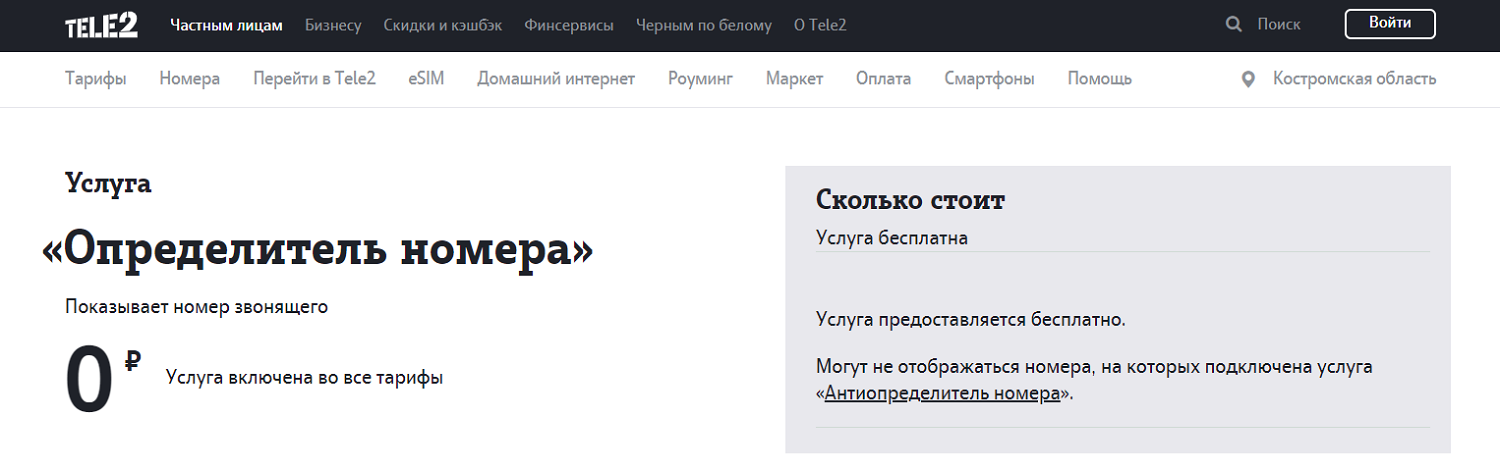
Если
ни одно из этих решений не помогло устранить проблему, то это говорит о том,
что она является результатом ошибки в работе вашего телефона. В этом случае
рекомендуется использовать официальную прошивку, если у вас установлена
кастомизированная версия, или выполнить сброс данных до заводских настроек.
Согласно
статистике, запрет на определение номера использует незначительное число
абонентов. Именно поэтому с такой проблемой, аналогично, может сталкиваться
небольшое число абонентов, получающих звонки на свой телефон со скрытых
номеров.
Однако
если оказались в ситуации, что такие звонки поступают часто, и доставляют
неудобства, то можно решить проблему двумя способами.
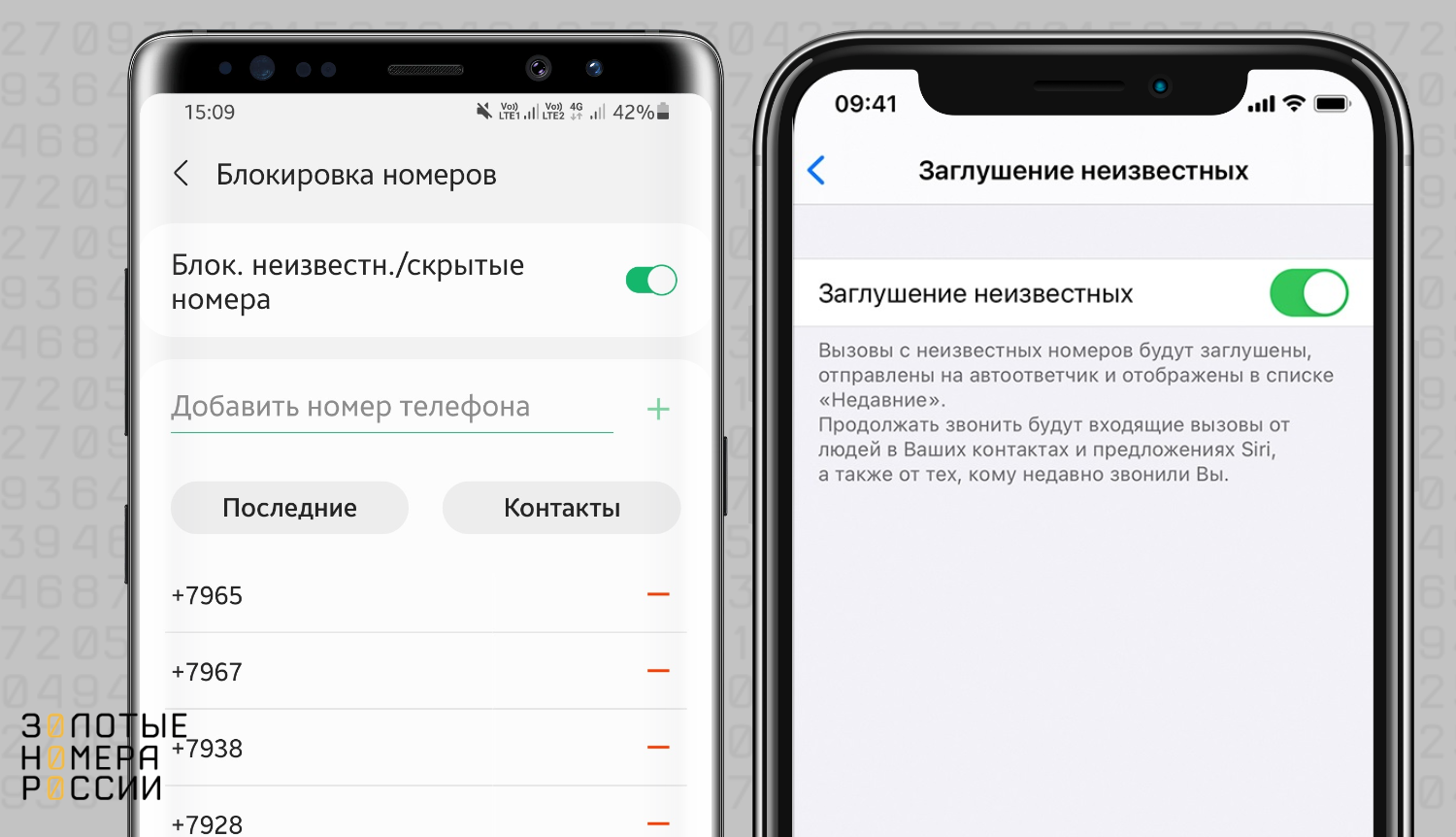
Простым
и бесплатным решением станет полная блокировка звонков со скрытых номеров на
свой телефон. Однако стоит учесть, что в данном случае также будут отклонены и
все звонки с номеров, не сохраненных в записной книжке телефона. Настроить
такое ограничение можно так:
- На Android в приложении для совершения звонков
открыть настройки, перейти на вкладку “Блокировка номеров”, и активировать
ограничение неизвестных и скрытых; - На iOS в приложении “Телефон” нужно выбрать “Заглушение неизвестных абонентов”.
Если
такой радикальный способ не подходит, поскольку не можете блокировать
уведомления и звонки ото всех номеров вне вашей записной книжки, то поможет
платная услуга вашего оператора. Она позволяет видеть номера звонящих, даже
если они скрыли их отображение при звонках.
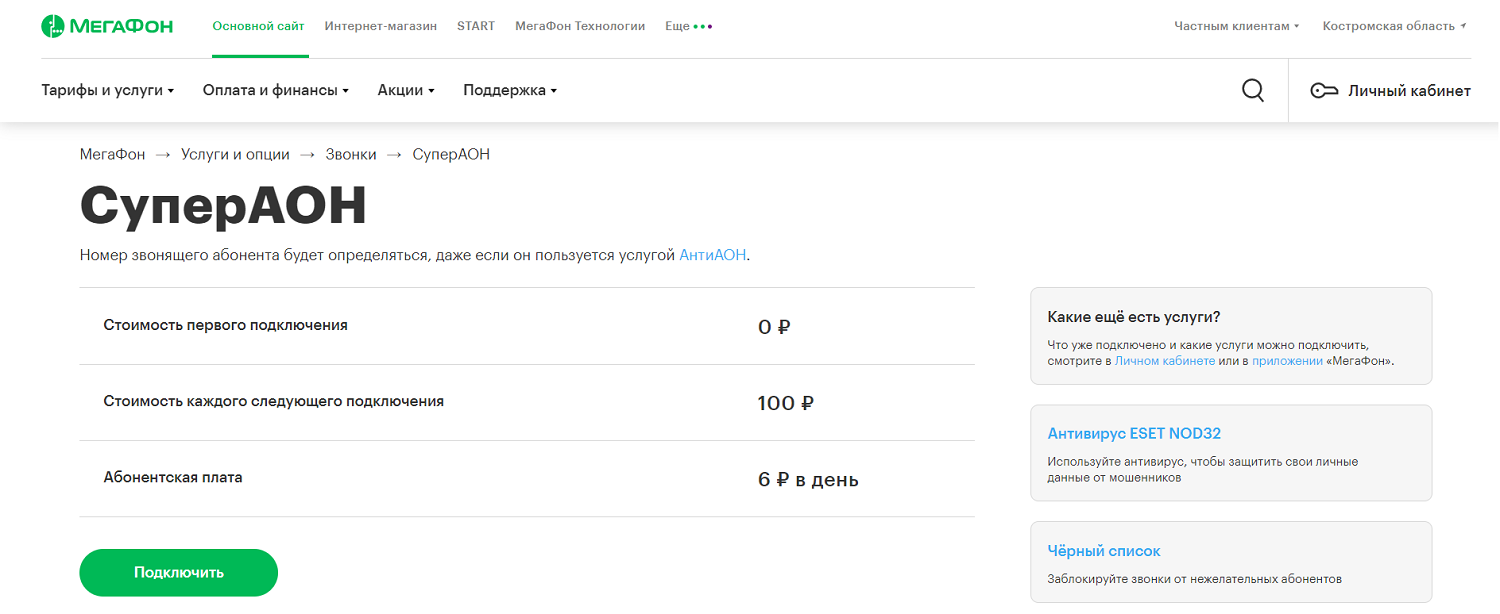
Однако
данная услуга является платной, а стоимость зависит не только от оператора, но
и региона вашего номера. В большинстве регионов, включая Костромскую область,
она следующая:
- МТС – подключение 1030 руб, ежедневная плата 6,8
руб.; - билайн – ежедневная плата 5,08 руб. (ежемесячная на постоплате 152,24 руб.);
- МегаФон – ежедневная оплата 6 руб.;
- Tele2 – ежедневная оплата 6 руб.
Платеж
за подключение также взимают операторы МегаФон и Tele2 при повторной активации
услуги – 100 руб.
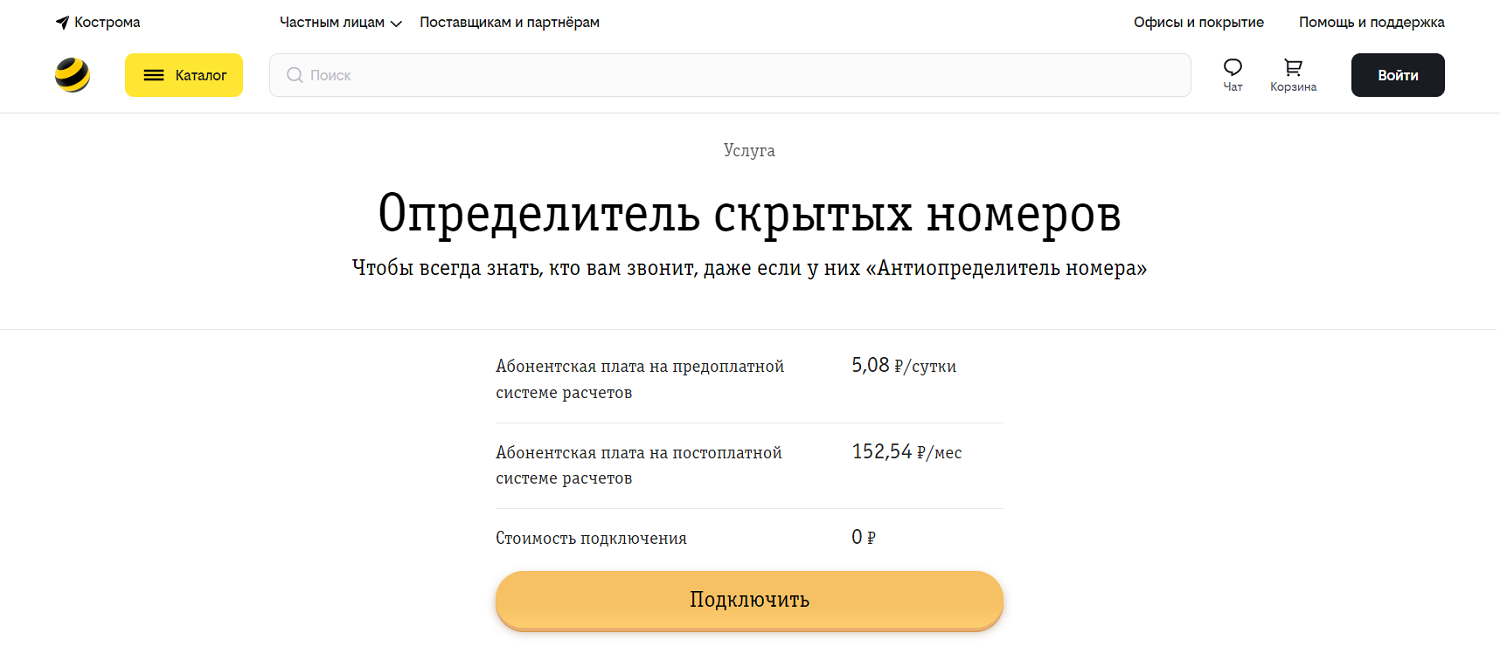
Подключение
данной услуги производится через приложение своего оператора, через кабинет на
сайте, а также с помощью запроса со своего телефона:
- *111*007# на МТС;
- *110*4161# на билайне;
- *502# на МегаФон;
- *210*1# на Tele2.
После
подключения услуги, она начнет работать автоматически. Однако стоит учесть, что
сервис не предоставляется в случае, если не оплачена услуга, или если номер
находится в финансовой блокировке.
Читайте как исправить и все причины, когда телефон пишет неизвестный номер и не определяет при звонке, кто с вами пытается связаться. Можно часто встретить жалобы пользователей смартфонов на то, что во время входящего звонка номера не определяются. Причин тому может быть несколько: от сбоя операционной системы до неправильно подобранного тарифного плана. Разберемся, почему телефон не определяет номер, пишет: «Неизвестно».
Содержание
- Настройки телефона, чтобы определялся номер правильно
- Причины сбоя
- Что проверять, если входящие номера не определяются?
- Заключение
- Основные причины сбоя
- Что нужно проверять в первую очередь
- Сброс настроек телефона
- Сброс прошивки в Хиаоми
- Почему возникает сбой?
- Что проверить, если номера не определяются?
- Для тех, у кого iPhone
- Сбросьте настройки
- Проблема на Xiaomi
- Что делать, если смартфон либо планшет Android не видит, не показывает или не определяет номера телефонов при входящем вызове.
Настройки телефона, чтобы определялся номер правильно
Часто причиной, по которой номер не может определиться являются неправильно выставленные настройки или другие сбои в работе смартфона. Расскажем об основных проблемах, при которых устройство при входящем звонке пишет: «Неизвестный номер»:
- Неправильно выставленная страна пользователем. Чтобы российские номера определялись, необходимо выставить в языковых настройках «Россия». Сейчас с такой проблемой пользователи сталкиваются в основном на нелегально ввезенных устройствах, остальные заранее работают корректно.
- Неверно внесены записи в телефонную книгу. Если вы вносили номера вручную, то они должны начинаться с +7, а не с 8. Некорректная запись приводит к тому, что имя из телефонной книги при звонке отображаться не будет.
- Дублирующие номера при проверке телефонной книги стоит удалить. Эта проблема возникает у тех, кто перенес записи из аккаунта Google и сим-карты. Выберите только один источник для телефонной книги, объедините записи из разных источников, удалите повторы.
- Недостаточно внутренней или оперативной памяти устройства. Это одна из основных причин, почему телефон пишет «Неизвестный номер» во время входящего звонка или отображает лишь цифры без подписи. При отсутствии достаточного количества оперативной памяти, работа всех приложений замедляется. Увеличить быстродействие можно при помощи встроенной утилиты или скачанного пользователем приложения CleanMaster. Последнее также позволит убрать из памяти лишний мусор и освободить ее от устарелых файлов.
Есть еще одна причина, по которой номера могут не определяться – произошло обновление системы или вы недавно ее перепрошили. В этом случае необходимо сделать откат к заводским настройкам, а потом снова попытаться обновиться до новой версии системы.
Читайте так же полезную статью “Как узнать, кто звонил“.
Что делать если у вас смартфон Xiaomi?
Если ни одно из перечисленных выше действий не помогло и смартфон при звонке пишет «Неизвестный номер», то причину необходимо искать в специальной программной оболочке, выпущенной для вашего девайса. Приведем алгоритм действий на примере смартфонов Xiaomi:
- Зайдите в раздел настроек и найдите в нем вкладку «Об устройстве».
- Доберитесь до пункта «Версия MIUI» и нажмите на него около 10 раз, чтобы открыть параметры разработчика.
- Вернитесь к настройкам и зайдите в дополнительный раздел.
- Выключите обновление системы. При этом вы не будете получать новые файлы для измененной программной оболочки.
Если вы владелец Xiaomi, то дополнительно вам необходимо посмотреть, официальная ли у вас версия устройства. В тех случаях, когда вы приобрели девайс с ROM-версией, сбои программной оболочки можно исправить только при помощи перепрошивки.
Все о том “Как скрыть номер телефона?”
Особенности устройств iPhone
Понять причину, почему телефон не определяет номера, пишет «Неизвестно», можно, если вы вспомните, как активировали устройство. При подключении к сети при помощи GeveySim, необходимо посмотреть, какая страна выставлена в настройках. Затем попробуйте сменить государство в настройках на Китай, Россию или другое европейское. Смена «гражданства» устройства ничего не поменяет в его работе, к тому же вы сможете поменять все обратно в любое время.
Проблемы на стороне оператора
Есть еще несколько ответов на вопрос, почему телефон пишет «Неизвестный номер» при звонке. Но эти причины вы сможете устранить только при помощи оператора. Приведем примеры:
- У вас отключена функция «Определения номера» на тарифе. Некоторые операторы убрали по умолчанию эту возможность на архивных тарифных планах, чтобы побудить пользователей выбрать современные варианты подключения и платить чуть больше в виде абонентской платы. Подключить эту функцию можно: через мобильное приложение оператора, по звонку на его горячую линию или в личном кабинете на официальном сайте.
- Проверьте баланс своего лицевого счета. Сделать это можно при помощи команд: *100#, *102#. Некоторые операторы связи стали отключать даже бесплатные услуги в тот момент, когда денег на счету становится меньше установленного порога. С 2018 года такая проблема наблюдается у абонентов «Теле 2», которые пользуются архивными тарифными планами. Если вы не хотите переключаться на современные тарифы, то необходимо держать на счету более 5 рублей, иначе все входящие звонки будут совершаться с неизвестных номеров. Еще один неприятный момент от этого оператора – при минусовом балансе отключается услуга «Черный список», вам смогут дозвониться все абоненты.
- Еще один вероятный вариант – вам действительно звонят со скрытого номера. Узнать, подключен ли у человека, который пытается вам дозвониться, «АОН» можно у представителя оператора на горячей линии. Узнать, с какого номера вам пытаются дозвониться в этом случае просто – хоть на секунду поднимите трубку. Затем в личном кабинете на сайте оператора закажите детализацию звонков, в ней вы увидите номер, с которого были совершены вызовы.
Если и эти советы не помогли, то проблема скорее всего в приложении для звонков. Стандартная утилита могла быть повреждена вирусами или начать работать со сбоями после обновления. В этом случае ее можно заменить.
Альтернативные приложения для звонков
Если телефон не определяет ходящие номера, пишет «Неизвестно», можно временно решить проблему при помощи сторонних утилит. Приведем примеры лучших приложений, которые могут заменить стандартную «звонилку»:
- RocketDialDialer & Contacts – приложение с удобными карточками контактов и возможностью жестового управления вызовами. Преимущество приложения в том, что его можно настроить под себя при помощи плагинов и расширений. Недостаток приложения в том, что жестовым функционалом пользоваться непривычно, а за некоторые дополнения придется заплатить. По отзывам пользователей это одна из лучших программ, в ней практически нет рекламы.
- 2GIS Dialer – это не простое приложение для звонков, а расширение для справочника 2ГИС. Сам интерфейс этого приложения прост и понятен, но за счет баз данных утилита занимает достаточно места в памяти смартфона. На слабых и старых устройствах это приложение работать не будет. Бонусом вы получите определитель номера для всех организаций своего города, которые есть в справочнике.
- ExDialer – условно-бесплатное приложение, которое имеет привлекательный дизайн, пользовательские настройки и возможность связываться с абонентами мессенджеров. Также в нем можно писать сообщения. Недостаток утилиты в том, что через неделю после ее использования появляется баннер с предложением купить платную версию без рекламы. Он мешает работе, но на функционировании приложения не сказывается.
- PixelPhone – приложение, совместимое с любыми устройствами. Оно работает даже с телефонами, имеющими две сим-карты. Полная версия стоит недорого (по сравнению с аналогами), но без нее вам придется терпеть навязчивый баннер.
Эти приложения также можно найти в AppStore, если вы являетесь владельцем iPhone.
Теперь вы знаете, почему при звонке пишет «Неизвестный номер» и как решить эту проблему. Поделитесь статьей с друзьями, чтобы они всегда знали, кто им звонит. Если у вас остались вопросы, задавайте их в комментариях.
В статье мы расскажем, что делать, если входящий номер определяется как «Неизвестный», или не отображаются контакты, записанные в книгу ранее.
Все входящие вызовы определяются как «Неизвестен»
Причины сбоя
Данная ситуация многим уже стала роковой. Люди не могли ничего придумать, хотя проделывали различные способы, даже заменяли SIM-карты. Постараемся обойтись без крайне радикальных мер. Причин возникновения неполадок бывает немного. Причины:
- нет денег на телефоне;
- неверный статус отображения номера;
- сбитые параметры оператора связи и самого девайса;
- копирование контактов с одного девайса на другой, вследствие чего возникли сбои;
- выставленная страна в настройках смартфона;
- неправильно сохраненные контакты (укорачивание цифр (+7..);
- дублирующие номера;
- недостаточно места на телефоне, причем виноваты как забитая ОЗУ, так и нехватка внутренней памяти;
- использовалась активация сети через Gevey Sim;
- телефон обновился или перепрошился (ручная перепрошивка).
Некоторые операторы, чтобы показывать номера входящих звонков, просят подключить услугу. Вам повезло — она бесплатна. К сожалению, оператор не всегда оповещает пользователя об этом.
Что проверять, если входящие номера не определяются?
Данная проблема решается достаточно просто, вам повезло. И даже если по нижеуказанным действиям не получится устранить неполадки, поменяйте сим-карту. Тем более, сейчас при замене сим-карты ваш телефонный номер сохраняется.
Первым делом проверяем следующее
- Правильно ли указаны все номера, начинаются корректно ли (+7…), нет ли дублирующих? Их стоит удалить или объединить.
- Первым делом, проверьте баланс на телефоне. Обычно, когда там ноль или минус (особенно, у абонентов Билайн и Теле2) возникают проблемы с высвечиванием входящих. Попробуйте пополнить счет. При положительном балансе все должно вернуться на круги своя.
- Купили новую сим-карту? Может выключена функция “определение номеров”. Позвоните своему оператору (они подскажут, как включить такую услугу), перейдите на их сайт, в личный кабинет, и установите ее вручную. Также, многие операторы выпускают свои приложения. Скачайте (через Google Play, App Store), установите, запустите и выставите все вручную. У МТС, например, приложение называется “Мой МТС”. Зайдите и установите услугу “Автоопределение номера”.
Проверьте, активна ли опция Определитель номера
- В настройках телефона поставьте галочку на параметре “Память телефона”. Заходим в “Контакты” — “Функции” — “Параметры” — “Показать контакты” — галочка на пункте “Память телефона”. На разных устройствах наименования ячеек могут отличаться.
- Испробуйте альтернативную звонилку из Маркета, типа True Phone, PixelPhone или exDialer. Эти программы выполняют все опции приложения «Телефон» и способны спокойно его заменить.
Если у вас iPhone
Если у вас iphone и вы активировали сеть через «Gevey Sim», посмотрите, какая страна указана в настройках смартфона. Поиграйтесь с различными странами. Иногда помогает выставление европейских государств, России, Китая и прочих. Не переживайте, на вашем смартфоне ровным счетом ничего не должно поменяться. К тому же, все можно вернуть назад.
Сброс настроек
Если девайс недавно обновился или перепрошился, можете откатить систему, либо сбросить до заводских настроек. Зайдите в “Настройки” — “Общие настройки” — “Архивация и сброс” — “Сброс устройства”.
Есть другой способ — выключаем смартфон — держим одновременно кнопки “Громкость вверх”, “Клавиша меню” (если ее нет, пропускаем пункт) и клавишу “Выключение/включение”. Советуем не отпускать клавиши (кроме кнопки “Выключение”) примерно секунд 20 (пока не появится Recovery). После появления нового окна, необходимо выбрать (клавишами громкости) нужный пункт — factory reset. Сбрасываем и удаляем все данные. После этого перезагружаем девайс.
Сброс настроек прошивки Андроид
Пункт выше может помочь при любых трудностях, связанных с нашей проблемой.
Если пишет неизвестный номер на Xiaomi
В последнее время, множество проблем вызвано с телефонами марки Xiaomi. Все потому, что у них имеется собственная система MIUI. Для устранения неполадок, просто отключите ее оптимизацию.
- “Настройки” — “Об устройстве” — “Версия MIUI” (активно жмем на пункт раз 10) — на экране появится табличка “Настройки разработчика открыты”.
- Выходим назад, жмем пункт “Дополнительно” — появилось меню “Для разработчиков”.
- Нажимаем и выключаем обновление системы.
Также, проверьте, официальная ли у вас версия смартфона Xiaomi. Возможно, вы купили девайс с версией ROM, а не европейской или китайской. ROM-версия — это перепрошитая китайская лицензия на европейскую (нелегальная). Часто выдается в магазинах, как “Для Европы”. В таком случае, подойдет лишь перепрошивка.
Заключение
В последние несколько лет среди некоторых пользователей начала появляться проблема определения и отображения номера входящего абонента. При этом не так важно, симка какого мобильного оператора установлена в телефоне. Ситуация, при которой номер входящего абонента, была замечена на телефонах Самсунг, HTC, Хиаоми и других моделей.
Основные причины сбоя
Такая ситуация для некоторых уже стала просто роковой и практически неразрешимой. Причем причин такого сбоя очень много, и самым основными являются следующие:
- неправильный статус идентификации номера;
- отсутствие денежных средств на телефоне;
- неправильные и/или некорректные параметры как самого гаджета, так и оператора связи;
- копирование контактов с одного устройства на другое со сбоями;
- неправильно выставленная страна в настройках телефона;
- неверное сохранение контактов;
- номера-дубляторы;
- нехватка свободного места на телефоне;
- активация сети посредством Gevey Sim;
- неправильная или ручная перепрошивка или обновление телефона.
Следует учесть, что некоторые операторы для показа номеров входящих абонентов просят дополнительно подключить не очень затратную, но все же платную услугу по определению номеров.
Что нужно проверять в первую очередь
Проблема на самом деле решает достаточно просто, и первым делом необходимо проверит следующее:
- Проверить, правильно ли были указаны номера в телефонной книжке и нет ли дублирующих номеров. Все номера должны начинаться с +7 или с 8, а дублирующих номеров не должно быть (в крайнем случае, они должны быть объединены).
- Также важно проверить баланс на сим-картах. В большинстве случаев если на телефоне нулевой или даже отрицательный баланс (особенно это касается таких операторов, как Теле2 и Билайн) появляются проблемы с показом входящих номеров. В случае положительного баланса проблема должна разрешиться сама собой.
- Также, если пользователь приобрел новую сим-карту, у нее может быть отключена функция определения телефонных номеров. Поэтому при проблеме с определением номеров также можно позвонить оператору (сотрудник телефонного оператора сможет подсказать, как именно можно подключить подобную услугу), а также зайти на сайт, в личный кабинет абонента, а после этого из личного кабинета установить подобную услугу самостоятельно.
К слову, практически все операторы выпускают собственные приложения для контроля баланса, пакета опций и остатков по тарифу. И в активном тарифе важно проверить, подключена ли к телефонному номеру опция автоматического определения номеров.
Сброс настроек телефона
В том случае, если гаджет недавно проходил через обновление или же через перепрошивку, пользователь всегда может сделать откат обновлений системы или же сбросить состояние гаджета вплоть до заводских настроек. Для того необходимо зайти в настройки, оттуда переключиться на общие настройки, а дальше попасть в раздел архивации и сброса. Как раз там, в этом разделе, и есть пункт сброса устройства.
Есть и альтернативный метод возвращения гаджета к состоянию заводских настроек. Но в том случае необходимо выключить телефон, а после этого одновременно нажать две кнопки – питания и громкости (вниз или вверх, в зависимости от модели и производителя смартфона). Держать комбинацию стоит около 20-25 секунд, пока не появится меню Recovery.
Последнее действие – с помощью клавиш громкости выбрать пункт factory reset. Это и есть возврат к заводским настройкам, после которого необходимо перезагрузить устройство.
Сброс прошивки в Хиаоми
Очень часто проблема с определением входящих номеров появляется у гаджетов марки Хиаоми, и связано это с тем, что у этих гаджетов установлена система MIUI. В таком случае все, что необходимо сделать для устранения проблемы с отображением входящих номеров – это лишь отключить оптимизацию системы MIUI.
Для того, чтобы это сделать, нужно выполнить следующие шаги:
- Зайти в меню настроек телефона и переключиться там в сведения об устройстве. После этого необходимо быстро 10 раз нажать на пункт «Версия MIUI». Этим действием пользователь переключится в режим разработчика.
- Выйти назад и нажать на пункт «Дополнительно» и перейти в меню «Для разработчиков».
- Нажать и выключить все обновления системы MIUI.
Также нелишним будет проверить версию телефона Хиаоми и убедится в том, что она является официальной. Ведь вполне может быть и так, что на руках девайс Хиаоми с ROM версией. Это китайская перепрошитая лицензия, а телефоны с этой версией выдаются в магазинах электроники как «Для Европы». Ведь в такой ситуации помочь сможет лишь одной действие, а именно перепрошивка.
Конечно же, не стоит забывать и о таких случаях, при которых может помочь лишь обращение в сервисные центры. Но для такой проблемы обращение в сервис является скорее исключением, нежели практикой.
Почему возникает сбой?
Даже если это случилось с вами, не паникуйте. Не нужно идти на крайние меры и менять сим-карту. Попробуйте разобраться сами, исходя из потенциальных причин:
- на счету закончились деньги;
- неправильно отображается номер;
- настройки устройства или параметров оператора сим-карты сбились (во втором случае, необходимо позвонить оператору);
- сбой мог произойти при переносе с другого устройства уже записанных контактов;
- неправильно указанная страна в настройках;
- вы могли неправильно сохранить номер / номера;
- продублированные номера (два контакта с одним и тем же номером);
- нехватка памяти на смартфоне и / или заполненная ОЗУ;
- неоригинальная прошивка Android;
- некорректное обновление.
В ряде редких случаев оператор, которым вы пользуетесь, может подключить вам услугу отображения номеров, как дополнительную опцию. И, несмотря на то, что услуга обычно предоставляется бесплатно, вас, как пользователя, не всегда предупреждают, что номера по умолчанию изначально не отображаются и это нужно дополнительно подключить. Но, опять же, это редкие случаи, а не тенденция.
447786-205094: что это за номер?
Что проверить, если номера не определяются?
Проблема решается довольно легко. Если не удастся разобраться, только тогда думайте о замене сим-карты.
Проверьте:
- Точное указание номеров, корректное начало номера (все номера должны начинаться с +7…), отсутствие дублирующийся номеров. Если что-то найдете, удалите или объедините в один контакт.
- Проверьте баланс на смартфоне. При нулевом или отрицательном балансе возникают проблемы с определением входящих. Пополните счет. При положительном балансе ошибка должна исчезнуть.
- При покупке новой сим-карты необходимо удостовериться в том, что функция определения номера включена. Обратитесь к оператору или скачайте официальное приложение (например, у Билайна приложение называется «Мой Билайн»). Подключается за пару минут.
- Проверьте настройки, есть ли галочка на пункте «Память телефона». Для этого заходим в «Контакты» — «Функции» — «Параметры» — «Показать контакты» — «Память телефона».
- Попробуйте воспользоваться приложениями Viber, Whatsapp, Skype или Discord. Они вполне могут заменить основное приложение телефонной книжки.
Для тех, у кого iPhone
Если у вашего iPhone активация сети была осуществлена через настройку Gevey Sim, то нужно посмотреть настройки страны, указанной в телефоне. Попробуйте различные страны (например, Китай, США). Не стоит переживать, на смартфоне ничего не изменится, учитывая еще тот факт, что можно сделать возврат к начальным настройкам.
Сбросьте настройки
Если вы недавно обновляли смартфон, можно попробовать сбросить настройки, обновить прошивку или сбросить все до заводских настроек.
Можно пойти и другим путем: выбрать factory reset. Для этого удерживайте две кнопки – клавишу «Меню» и «Громкость вверх». Подержите 20 с, потом появится Recovery. Кнопкой громкости выбираем factory reset. Сбросив и удалив записи, перезагрузите устройство. Этот вариант помогает в любых сбоях и при любых ошибках, которые так или иначе связаны с проблемой звонков с неизвестного номера.
Проблема на Xiaomi
У китайского бренда Xiaomi бывают сбои такого рода чаще других. Все дело в их собственной Android-прошивке — MIUI. Можно просто отключить эту оптимизацию, чтобы проблема исчезла.
Для этого делаем следующее:
- В настройках переходим в пункт «Об устройстве» и смотрим версию прошивки. Нажимаем около 10 раз на этот пункт, далее экран смартфона покажет табличку «Настройки разработчика открыты».
- Возвращаемся, нажимая «Дополнительно». В меню появится «Для разработчиков».
- Кликаем и отключаем обновления.
Напоследок, проверьте, действительно ли у вас официальная версия от китайского бренда. Возможно, вы купили смартфон с ROM версией — перепрошивка официального китайского смартфона на европейский стандарт, что является неоригинальной версией прошивки.
Итак, мы выяснили, почему не определяются номера входящих звонков на телефоне. Если вам удалось решить свою проблему, поделитесь опытом в комментариях, что именно делали.
Что делать, если смартфон либо планшет Android не видит, не показывает или не определяет номера телефонов при входящем вызове.
Многие пользователи сталкиваются с проблемой, когда телефон либо планшет на базе Android начинает капризничать. Вроде, ничего такого не происходило, что могло вызвать неисправность, а работает он не так, как должен.
Например, в устройстве появились проблемы с тем, что устройство перестало определять номера телефонов при входящем вызове. Причиной тому может быть:
1-ое: Программный сбой — т.е. проблема заключается в сбое программного обеспечения
2-е: Аппаратный сбой — т.е. проблема заключается в «железе»(т.е. — требуется замена либо восстановление запчастей гаджета)
Однако, не спешите расстраиваться — в 90% случаев с проблемами работы функции определения номеров смартфона или планшета на базе Android виноват программный сбой, который Вы вполне сможете исправить своими силами.
Исправляем программный сбой:
Способ 1. Довольно простой — заходите в «настройки», находите там «резервное копирование и сброс», в котором выбираете полный сброс настроек с удалением всех данных. Будьте внимательны, применение данного способа часто оказывается действенным, однако влечет за собой удаление всех фотографий, контактов, паролей, музыки, игр, видео и в общем-то, всей информации, хранящейся на вашем смартфоне или планшете. Потому, предварительно сохраните все, что Вам нужно, подсоединив гаджет к компьютеру. Если данный способ Вас не устраивает, либо если и после него проблема не устранена, смотрите Способ 2.
Способ 2.
Основан на решении проблем со связью и приемом сети телефонов и планшетов на базе Android методом внедрения дополнительного ПО. Утилит, контролирующих все процессы внутри гаджетов. На сегодняшний день, их довольно много, однако, чем меньше функций содержит приложение, тем больше, как правило, оно действенно. Лучше всего контролирует функции системы, корректирует, и исправляет все возможные ошибки настроек и синхронизации небольшая, и простая в обращении, бесплатная утилита для устройств на базе Android Multi Cleaner . Скачать приложение из Google Play и посмотреть его дополнительные опции в описании можно ТУТ. После установки приложения, его остается только запустить. Дальше, от Вас, в принципе, больше ничего не требуется. Приложение полностью возьмет на себя контроль функций устройства. (К слову говоря, кроме всего прочего, гаджет начнет заряжаться на 20% быстрее, а также существенно повысится его производительность, что отразится на скорости загрузки и работы всех приложений, игр, и системы в целом. В среднем, после сканирования, система работает на 50% быстрее.)
- Помимо этого, стоит очистить систему при помощи НОРМАЛЬНОГО антивируса. Лучше всего, с этой задачей справляется антивирус Касперского, скачать который можно ТУТ. В отличие от «мульти-клинера», софт «Лаборатории Kaspersky» платный, потому, если возможности установить такую защиту у Вас нет, этот шаг можно и пропустить…
Способ 3.
Смена программного обеспечения устройства, или, как ее еще называют«перепрошивка». Данный способ, как правило, требует определенных навыков и решается по средствам обращения в Сервисный Центр. Для самостоятельного же осуществления данной задачи нужно обратиться к сайту-производителю Вашего устройства, скачать нужные для прошивки утилиты и саму прошивку, после чего переустановить ее на Вашем гаджете.
Если не один из способов не принес результатов, к сожалению, Вам придется обратиться в Сервисный центр для ремонта Вашего планшета или смартфона.
Что делать, если смартфон либо планшет Android не видит, не показывает или не определяет номера телефонов при входящем вызове.
Используемые источники:
- https://smartbobr.ru/poleznosti/pishet-neizvestnyj-nomer/
- https://igrolevel.ru/pochemu-ne-opredelyautsya-nomera-vhodyachih-na-telefone/
- https://it-true.ru/pochemu-telefon-ne-opredelyaet-nomer-pri-vhodyashhem-zvonke/
- https://stink3r.ru/ne-opredelyayutsya-nomera-vxodyashhix-zvonkov
- https://gadget-media.ru/it-does-not-specify-numbers-android/
«OS Android» является популярной операционной системой, которую используют в своих устройствах сотни производителей, как мелких, так и достаточно крупных, например Samsung. Благодаря открытой архитектуре и множеству настроек каждый пользователь имеет возможность вносить любые изменения, переделывая ее под собственные нужды. Это, несомненно, является преимуществом, но может стать причиной возникновения ошибок, багов, вылетов, системных сбоев. Достаточно распространенной является проблема с отображением входящих вызовов на Андроиде. А поскольку пропущенный звонок может оказаться судьбоносным, крайне важно устранить ошибку в короткие сроки. Существует несколько способов, позволяющих сделать это самостоятельно, буквально «не вставая с дивана».
Оглавление
- 1 Почему Андроид блокирует входящие вызовы
- 1.1 Проверяем метки на значках приложений
- 1.2 Проверяем разрешения в «Телефоне»
- 1.3 Проверяем уведомления в «Управлении вызовами»
- 1.4 Отключаем режим экономии на Андроиде
- 1.5 Очищаем кэш в приложении «Телефон»
- 1.6 Неверное определение сети
- 1.7 Отключаем режим «Не беспокоить»
- 1.8 Сброс настроек до заводских установок
Почему Андроид блокирует входящие вызовы
В норме при поступлении звонка на смартфоне загорается экран, на котором высвечивается номер вызывающего абонента, его фотография (если отмечено в настройках), указывается, через какую технологию совершается вызов. Все это сопровождается звучанием мелодии на заданной громкости либо вибрацией (при использовании беззвучного режима). Однако случается, что входящий звонок на Андроиде не отображается, и пользователь не понимает, почему не видно входящий вызов на телефоне. Причин возникновения подобной ситуации может быть несколько, условно их можно разделить на две категории: аппаратные и системные. В первом случае для устранения проблемы требуется заменить неисправный девайс или обратиться в сервисный центр.
Гораздо сложнее и затратнее по времени исправить программные ошибки. В большинстве случаев причинами их возникновения являются:
- большое количество «мусорных» файлов;
- неправильно выставленные или сбившиеся настройки операционной системы;
- включение режима «Не беспокоить» или «В самолете»;
- отсутствие разрешений на использование некоторых компонентов приложения «Телефон».
Последовательное и подробное рассмотрение каждой причины поможет снять блокировку входящих звонков на Андроиде, причем без посторонней помощи и, не выходя из дома.
Перед началом каких-либо серьезных операций с телефоном целесообразно его просто перезагрузить. В 80% случаев такая процедура помогает решить проблему. Но если перезагрузка не помогла, следует переходить к более решительным действиям.
Проверяем метки на значках приложений
В первую очередь необходимо удостовериться в том, что все соответствующие метки находятся в активном положении. Чтобы проверить, включены ли метки в приложениях, понадобится выполнить следующее:
- Открыть «Настройки» любым удобным способом (с главного экрана или через панель быстрого доступа);
- Отыскать вкладку «Уведомления»;
- В разделе «Уведомления на главном экране» выбрать пункт «Индикаторы на значках»;
- Проверить положение ползунка. Если он находится в неактивном состоянии (горит серым), переместить его вправо.
Если у вас нет настройки меток для всех приложений, вы можете найти их конкретно для каждого приложения. В нашем случае нас интересует приложение «Телефон», так как вызова поступают туда. Поэтому порядок действий следующий:
- Зайдите в «Настройки» своего девайса и перейдите в «Приложения»;
- Далее найдите в списке «Телефон» и откройте его;
- Найдите пункт «Уведомления» и нажмите по нему;
- Далее найдите раздел «Метка на значке приложений» и активируйте данный пункт.
Проверяем разрешения в «Телефоне»
На каждом телефоне по умолчанию активирована функция уведомлений о входящих звонках. Обычный пользователь не имеет доступа к этой настройке, однако изменить ее способны сторонние приложения или обновления.
Чтобы проверить, а в случае необходимости и исправить параметры, необходимо выполнить следующие действия.
- Открыть «Настройки» и перейти в раздел «Приложения»;
- Вызвать меню, тапнув по значку с тремя вертикальными точками и выбрать пункт «Системные приложения»;
- Отыскать и перейти в приложение «Телефон»;
- Выбрать пункт «Уведомления» (или «Уведомления приложения»);
- Можно также нажать на иконку телефона и удерживая ее, выбрать пункт «Информация о приложении» во всплывающем меню;
- Тапнуть по строке «Входящие звонки» и убедиться, что переключатель напротив опции «Включить оповещения при входящих вызовах» или «Показывать уведомления» находится в активном состоянии (горит синим);
- Если же высвечивается «Показать молча и минимизировать», нужно изменить его на «Сделать звук и всплывающее на экране».
Проверяем уведомления в «Управлении вызовами»
Зачастую возникновение проблемы с отображением входящих вызовов на Android-устройстве обусловлено отсутствием у какого-либо отдельно взятого приложения соответствующих разрешений. Например, программа «Камера» должна получить доступ на использование этого модуля, в противном случае она попросту окажется бесполезной. То же касается и звонков.
Активизировать нужные разрешения для приложения «Телефон» можно тремя способами.
Способ 1.
- Открыть «Настройки» смартфона;
- Перейти в раздел «Приложения»;
- Тапнув по значку с тремя вертикальными точками, вызвать меню;
- Из появившегося списка выбрать опцию «Показать системные»;
- В перечне появившихся программ выбрать «Телефон» со значком трубки на синем фоне;
- Через раздел «Диспетчер уведомлений» перейти во вкладку «Входящие вызовы»;
- Здесь тапнуть по строке «На экране блокировки» и активировать метку «Показывать уведомления полностью».
Способ 2.
- Повторить действия, описанные в первых четырех пунктах;
- Когда отобразятся все приложения (в том числе и системные), открыть вкладку «Телефон», но только со значком с трубкой на бирюзовом фоне;
- Далее открыть вкладку «Диспетчер уведомлений» и установить метки напротив тех программ, от которых требуется получать уведомления.
Способ 3.
- Как и в предыдущем случае, повторить действия, описанные в первых четырех пунктах;
- После отображения всех программ нажать на строку «Управление звонками/вызовами»;
- Далее с помощью «Диспетчера уведомлений» открыть вкладку «Пропущенные вызовы»;
- Убедиться, что все метки активизированы, то есть ползунки находятся во включенном состоянии (горят синим).
Отключаем режим экономии на Андроиде
Входящие звонки могут не доходить до вызываемого абонента и в том случае, если на смартфоне активирован режим энергосбережения. Отключить его можно за несколько действий:
- Открыть «Настройки»;
- Прокрутив список, выбрать вкладку «Батарея» (иногда она находится в разделе «Оптимизация»);
- Деактивировать режим энергосбережения, переместив ползунок влево.
В завершение проверить, отобразились ли старые звонки на устройстве.
Очищаем кэш в приложении «Телефон»
Довольно часто проблема с отображением входящих вызовов возникает из-за переполнения кэша и данных приложения «Телефон». Файлы, которые находятся в данных директориях, предназначены для временного хранения и оптимизации работы программы. Поскольку они способны вступать в конфликт между собой или же с файлами других приложений, это приводит к появлению описываемой ошибки с блокировкой входящих звонков.
Для устранения проблемы подобного рода понадобится:
- Открыть «Настройки» смартфона любым удобным способом;
- Перейти в раздел «Приложения»;
- В списке программ отыскать строку с названием «Телефон» и тапнуть по ней;
- Попав на страницу с информацией о приложении, последовательно нажать на клавиши «Удалить данные» и «Очистить кэш»;
- Дождаться завершения процесса, после чего проверить работоспособность программы.
Неверное определение сети
Еще одной причиной, которая блокирует отображение входящих вызовов на Андроиде, является неправильное определение мобильной сети. Это происходит, если в работе SIM-карты произошел программный сбой или «слетела» настройка автоматического выбора сотовой сети.
Устранить сбой помогут следующие действия:
- Открыть «Настройки» смартфона;
- Пролистав список, выбрать вкладку SIM-меню;
- Перейти в раздел «Мобильные сети»;
- Включить автопоиск своего мобильного оператора либо активировать самостоятельный режим определения.
Остается выйти из меню и дождаться, пока произойдет обнаружение сети и перенастройка SIM-карты.
Отключаем режим «Не беспокоить»
Одной из причин возникновения проблемы с отображением входящих вызовов на Андроиде является активация режимов «Не беспокоить» или «Самолете». Они способны отклонять все поступающие звонки, СМС-сообщения, а также отключать SIM-карту для поиска сети. Обычно подобные режимы включают в помещениях, где запрещено говорить по телефону, либо дома в ночное время. Чтобы деактивировать функцию «Не беспокоить», понадобится:
Для отключения авиарежима нужно попасть в панель быстрого доступа. Для этого провести пальцем по экрану сверху вниз, вытягивая шторку, и убедиться, что значок с изображением самолета имеет серый оттенок, а не высвечивается синим цветом.
Сброс настроек до заводских установок
Когда все предложенные методы оказываются безрезультатными, и проблема с отображением входящих вызовов продолжает сохраняться, рекомендуется откатить телефон до первоначального состояния, то есть сбросить настройки до заводских установок. Данный метод считается радикальным, поскольку подразумевает полное удаление пользовательских данных (музыки, фотоснимков, видеороликов, текстовых файлов), кэша, а также установленных программ. В результате этих действий телефон приобретает вид, как после покупки.
Если без радикальных действий обойтись не удается, следует выполнить следующее:
- Разблокировать смартфон;
- Перейти в «Настройки»;
- Из перечня разделов выбрать «Сброс и восстановление»;
- При отсутствии такого пункта, перейти в раздел «Безопасность», и прокрутить страницу до параметра «Сброс»;
- Выполнить удаление всех приложений и конфигураций;
- Дождавшись окончания операции, выполнить перезагрузку.
Телефон будет иметь чистый и обновленный вид.
Другой способ выполнения сброса до заводских настроек (Hard Reset) подразумевает использование режима Recovery. Для этого понадобится:
- Зарядить АКБ до 100%, после чего выключить смартфон;
- Во время включения зажать кнопку питания и один из регуляторов уровня громкости;
- Когда появится меню загрузчика Bootloader, выбрать режим «Recovery mode»;
- Из перечня доступных операций выбрать опцию «wipe data/factory reset» и перейти на следующий экран;
- Здесь отыскать команду «Yes delete all user data» и активировать сброс существующих параметров системы;
- Дождаться завершения процесса и запустить перезагрузку системы, кликнув по строке «reboot system now».
С этого момента начнется загрузка смартфона, которая может занять некоторое время из-за того, что все изменения, произведенные за время эксплуатации, были удалены.
Следуя данным рекомендациям, любой пользователь сможет легко устранить проблему с отображением входящих вызовов на Андроиде. Помимо рассмотренных методов целесообразно также обновить OS Android до последней версии, а затем проверить, показывает ли телефон поступающие звонки.
Поделиться ссылкой: